9-конт.
Таблица 4
| 9-конт. |
IRQ DMA Порт Устройство
Таблица 6
| IRQ | DMA | Порт | Устройство |
| 0 | таймер | ||
| 1 | клавиатура | ||
| 2 | 23СН | вторая 8259А/шинная мышь | |
| 3 | 2F8H | COM2 | |
| 4 | 3F8H | СОМ1/СОМЗ (факс-модем) 3F8H | |
| 5 | 1 | 220Н | звуковая плата (SoundBlaster) |
| 6 | 3F0H | дискетные дисководы | |
| 7 | 3 | 278Н | LPT1, звуковая плата |
| 8 | часы | ||
| 9 | замещает IRQ2 | ||
| 10 | 5 | ручной сканер | |
| 11 | |||
| 12 | |||
| 13 | математический сопроцессор | ||
| 14 | 1F0H | винчестер | |
| 15 | 360Н | сетевой адаптер | |
| 16 |
Вирусы, признаки вирусного заражения ПК, характеристики вирусов
Очевидно, как простудные заболевания поддерживают имунную систему человека в постоянной боевой готовности, так и компьютерные вирусы поддерживают пользователя в постоянной готовности к отражению вирусного вторжения.
Авторы не будут распространяться о моральной стороне дела, они лишь могут признать факт наличия явления — одной из причин зависаний ПК в лучшем случае и потери информации — в худшем.
На сегодня в стране насчитывается около 10000 вирусов и примерно 100 антивирусных программ. Из них лишь 3-6 являются популярными и широко распрстраненными.
Самый вредный вирус — это вирус находящийся в исполняемом файле, он называется ONE HALF. Он же — самый распространенный в России вирус.
ONE HALF срабатывает обычно 28 октября, нов другие дни он также может сработать. Говорят, что выходных у вирусов не бывает.
Многие пользователи спрашивают, можно ли заразить ПК, давая команду DIR для дисковода А: или В:. Это зависит от программного обеспечения на ПК. Если в ПК установлена операционная система DOS, то командой DIR заразить ПК невозможно.
Поскольку мы знаем, как устроена CMOS-память, то с должной дозой уверенности можем сказать, что вирус проникнуть в CMOS-память не может.
В связи с появлением FLASH-BIOS пока не замечалось появление вирусов в этой памяти, но хакеры не дремлют. Ведь BIOS-то имеет режим WRITE!!!!
Какие защитные меры применяются против обнаружения и анализа вирусов? Применяются следующие способы противодействия антивирусным программам:
• самошифрующиеся вирусы,
• полиморфные,
• макровирусы.
Наиболее часто встречаемые
Таблица 9. Наиболее часто встречаемые интефейсы
| АДАПТЕР | ЧИСЛО ПРОВОДОВ |
| ST506/412 | 34 и 20 (2 кабеля) |
| IDE | 40 |
| SCSI | 50 |
| ESDI | 34 и 20 |
Приведем таблицу соостветствия контактов и их назначения на разъеме ленточного кабеля, соединяющего адаптер и контроллер НЖМД самого распространенного в настоящее время ID-интерфейса (табл. 10).
Таблица 10. Распределение сигналов на разъеме (ленточного кабеля) IDE-интерфейса накопителя на жестком диске — НЖМД
| Контакт | Назначение | Контакт | Назначение |
| 1 | RST | 21 | резерв |
| 2 | земля | 22 | земля |
| 3 | DATA 7/данные | 23 | BIOW/запись |
| 4 | DATA 8/данные | 24 | земля |
| 5 | DATA 6 | 25 | BIOR/чтение |
| 6 | DATA 9 | 26 | земля |
| 7 | DATA 5 | 27 | резерв |
| 8 | DATA 10 | 28 | BBALE/разрешение |
| 9 | DATA 4 | 29 | резерв |
| 10 | DATA 11 | 30 | земля |
| 11 | DATA3 | 31 | IRQ14/3anpoc прерыв. |
| 12 | DATA 12 | 32 | IOCS 16 |
| 13 | DATA 2 | 33 | BADDR1 |
| 14 | DATA 13 | 34 | резерв |
| 15 | DATA 1 | 35 | BADDR0 |
| 16 | DATA 14 | 36 | BADDR2 |
| 17 | DATA0 | 37 | CSO/выбор накопителя |
| 18 | DATA 15 | 38 | CS1 |
| 19 | земля | 39 | DSKACTIVE |
| 20 | KEY | 40 | земля |
На плате контроллера размещаются:
• однокристальный микроконтроллер;
• микропроцессор;
• сепаратор данных;
• тракт преобразования данных;
• буферное ОЗУ.
На плате контроллера и/или на интерфейсной плате (адаптера) может размещаться собственный BIOS и собственное ОЗУ винчестера.
Собственное ОЗУ часто отводится под так называемую кэшпамять, т. е. буфер обмена данными винчестера с машиной.
A BIOS используется для тестирования, хранения параметров и низкоуровневого форматирования диска.
Жесткие диски в переносных компьютерах
В переносных компьютерах применяются миниатюрные жесткие диски с формфактором 2,5". Миниатюрные жесткие диски значительно усовершенствовались и по емкости, и по быстродействию, зачастую не уступая 3,5" моделям для настольных ПК. Функции миниатюрных устройств в основном возлагаются на модели с формфактором 2,5", максимальная емкость которых превышает 1 Гбайт. Фирма Maxtor достигла максимальной емкости при меньших, чем у других фирм, размерах. Жесткие диски серии Laramie с интерфейсом EIDE при толщине всего 12,5 мм имеют емкость 837 Мбайт, 1 Гбайт и 1,34 Гбайт.
Фирма Fijutsu производит 2,5" диски серии Hornet 5 и 6, в которых применены магниторезистивные головки. Емкость дисков составляет 1 Гбайт и более (см. таблицу в приложении), интерфейсы — Enhanced IDE и Fast SCSI-2.
Диски обладают высокой производительностью и малым потреблением энергии. (Впрочем, за время, в течение которого пишется эта книга, емкости жестких дисков неминуемо возрастут).
Сообщения об ошибках
Таблица 24. Сообщения об ошибках POST
| Сообщение | Проблема | Решение |
| СН-2 Timer Error | Нефатально. Может быть вызвано периферией | |
| INTR #1 Error | Первый канал прерываний не прошел POST | Проверьте устройства, занимающие IRQ 0-' |
| INTR #2 Error | Второй канал прерываний не прошел POST | Проверьте устройства, занимающие IRQ 8-15 |
| CMOS Battery State Low | Низкое напряжение на батарейке | Замените батарейку |
| CMOS Checksum Failure | Контрольная сумма данных в CMOS-памяти не сходится с вычисленной ранее | Запустите Setup |
| CMOS Memory Size Mismatch | Размер занятой CMOS-памяти не совпадает с той, что должна быть | Запустите Setup |
| CMOS System Optons Not Set | Данные в CMOS повреждены или отсутствуют | Запустите Setup |
| Display Switch Not Proper | Неправильно выставлен тип монитора (цветной или моно) на материнской плате | Переставьте джампер в правильное положение |
| Keyboard is locked ... Unlock it | Клавиатура заблокирована | Разблокируйте клавиатуру |
| Keyboard Error | Проблема с клавиатурой | Проверьте соответствие типа клавиатуры (АТ/ХТ) контроллеру. Можно попытаться отключить тестирование клавиатуры при загрузке в Setup |
| K/B Interface Error | Проблема с подсоединением клавиатуры к материнской плате | |
| FDD Controller Failure | BIOS не видит контроллера гибких дисков | Проверьте подсоединение дисковода и его разрешенность на мультикарте |
| HDD Controller Failure | То же, но с винчестером |
Окончание табл.
| Сообщение | Проблема | Решение | ||||||
| Invalid Configuration Information for Slot X | Конфигурационная информация о карте в слоте X EISA некорректна | Запустите ECU | ||||||
| Software Port NMI Inoperational | Программный порт NMI не работает | |||||||
| BUS Timeout NMI at Slot X | Карта в слоте X NMI не отвечает | |||||||
| (E)nable (D)isable Expansion Board? | Выберите Е для разрешения использования карты в слоте X NMI или D (в другом случае) | |||||||
| Expansion Board disabled at Slot X | Плата расширения в слоте X NMI недоступна | |||||||
| Fail-Safe Timer NMI | Таймер NMI сгенерировал ошибку | |||||||
| Software Port NMI | Генерируется программным портом NMI | |||||||
| Таблица 25. Сообщения об ошибках | ||||||||
| Сообщение | Проблема | Решение | ||||||
| CMOS BATTERY HAS FAILED | Разрядилась батарейка | Замените батарейку | ||||||
| CMOS CHECKSUM ERROR | Неправильная контрольная сумма CMOS. Данные в CMOS повреждены. Возможно, батарейка села | Проверьте батарейку и замените ее в случае необходимости | ||||||
| DISK BOOT FAILURE, INSERT SYSTEM DISK AND PRESS
ENTER |
Не найден загрузочный диск | Загрузитесь с дискеты и проверьте системньк файлы на жестком диске | ||||||
| No ROM Basic. | Система не может загрузиться (например, невозможно найти операционную систему) | Установите загрузочный диск или измените его в Setup | ||||||
| Diskette Boot Failure | Не удается загрузиться с дискеты | Поставьте системную дискету | ||||||
| Invalid Boot Diskette | Аналогично, но дискета читается | |||||||
| On Board Parity Error | Ошибка контроля четности | Может быть вызвана соответствующей периферией, занимающей адрес, указанный в сообщении об ошибке | ||||||
| Off Board Parity Error | Ошибка контроля четности | Тоже | ||||||
| Parity Error | Ошибка контроля четности | Тоже | ||||||
| Memory Parity Error at XXXX | Ошибка памяти | Тоже | ||||||
| I/O Card Parity Error at XXXX | Ошибка памяти | То же | ||||||
| DMA Bus Time-out | Устройство не отвечает в течение 7—8мкс | Проблема в платах расширения (попытайтесь найти ту плату, которая вызывает эту ошибку, и замените ее) | ||||||
| EISA CMOS Checksum Failure | Не сходится контрольная сумма EISA CMOS, или разрядилась батарейка | |||||||
| EISA CMOS Inoperationai | Ошибка чтения/записи в CMOS RAM | Батарейка может быть разряженной | ||||||
| Expansion Board not ready at Slot X | AMI BIOS не может найти плату в слоте номер X | Проверьте установку платы в этом слоте | ||||||
| Fail-Safe Timer NMI Inoperationai | Ошибка таймера NMI | |||||||
| ID information mismatch for Slot X | ГО EISA-карты в слоте X не соответствует ГО, записанному в CMOS RAM | |||||||
| Memory parity Error at XXXX | Ошибка контроля четности | Замените память | ||||||
| MEMORY SIZE HAS CHANGED SINCE LAST BOOT | Размер памяти изменился со времени последней загрузки | Если есть EISA, запустите EISA Configuration Utility. В противном случае войдите в Setup | ||||||
| Memory Verify Error at XXXX | Ошибка при тестировании памяти | Замените память | ||||||
| OFFENDING ADDRESS NOT FOUND | Проблемы с контроллером памяти | |||||||
| OFFENDING SEGMENT: | То же самое | |||||||
| PRESS A KEY TO REBOOT | Сообщение возникает при обнаружении ошибок и необходимости перезагрузки | Нажмите любую кнопку | ||||||
| PRESS Fl TO DISABLE NMI, F2 TO REBOOT | Проблемы с немаскируемыми прерываниями | Возможно, неисправна системная плата | ||||||
| RAM PARITY ERROR -CHECKING FOR SEGMENT | Ошибка четности в RAM | Замените модуль памяти или, возможно, неисправна системная плата | ||||||
| Should Be Empty But EISA Board Found | ID одной из карт расширения не соответствует конфигурации | Запустите EISA Configuration Utility | ||||||
| Should Have EISA Board But Not Found | Карта не отвечает на запрос по ID | Запустите EISA Configuration Utility | ||||||
| Slot Not Empty | Слот, записанный в конфигурации как пустой, занят | Запустите EISA Configuration Utility | ||||||
| SYSTEM HALTED, (CTRL-ALT-DEL) TO REBOOT... | Обозначает остановку процесса загрузки | Нажмите CTRL-ALT-DEL | ||||||
| Wrong Board in Slot | Установлена карта не с тем ГО | Запустите EISA Configuration Utility | ||||||
| DISKETTE DRIVES OR TYPES MISMATCH ERROR - RUN SETUP | Типы дисководов, фактически установленных в системе и их описания в CMOS не сходятся | Запустите Setup и введите правильный тип дисковода | ||||||
| DISPLAY SWITCH IS SET INCORRECTLY | Неправильно выставлен тип монитора (цветной или моно) на материнской плате | Переставьте джампер в- правильное положени | ||||||
| DISPLAY TYPE HAS CHANGED SINCE LAST BOOT | Изменился тип дисплея со времени последней загрузки | Запустите Setup и введите правильный тип дисплея | ||||||
| EISA Configuration Checksum Error | Не сходится контрольная сумма EISA non-volatile RAM | Запустите EISA Configuration Utility | ||||||
| EISA Configuration is Not Complete | Информация в EISA неполная | Запустите EISA Configuration Utility | ||||||
| ERROR ENCOUNTERED INITIALIZING HARD DRIVE | Не инициализируется жесткий диск | Проверьте установку контроллера жестких дисков и соединительные кабели | ||||||
| ERROR INITIALIZING HARD DRIVE CONTROLLER | Контроллер жестких дисков не инициализируется | Проверьте установку контроллера и параметры жесткого диска, указанные в Setup. Также проверьте джамперы на жестком диске | ||||||
| FLOPPY DISK CNTRLR ERROR OR NO CNTRLR PRESENT | Невозможно инициализировать контроллер гибких дисков | Проверьте установку контроллера и параметры дисковода, указанные в Setup | ||||||
| Invalid EISA Configuration | Данные о конфигурации EISA неверны | Запустите EISA Configuration Utility | ||||||
| KEYBOARD ERROR OR NO KEYBOARD PRESENT | Невозможно инициализировать клавиатуру | Проверьте подключение клавиатуры и ее тип. В крайнем случае отключите контроль клавиатуры при загрузке | ||||||
| Memory Address Error at XXXX | Ошибка памяти | Замените память | ||||||
Коды ошибок процедуры
Таблица 26. Коды ошибок процедуры POST и диагностики IBM
| Код | Вероятная причина отказа | |||||||
| 01Х | Неустановленные ошибки | |||||||
| 02Х | Ошибки, связанные с блоком питания | |||||||
| 1ХХ | Ошибки системной платы | |||||||
| 101 | Ошибки прерывания | |||||||
| 102 | Ошибки таймера | |||||||
| 7хх | Неисправность сопроцессора | |||||||
| 701 | Ошибка обнаружения или инициализации сопроцессора | |||||||
| 704 | Не проходит арифметический тест 1 | |||||||
| 705 | Не проходит арифметический тест 2 | |||||||
| 707 | Не проходит комбинированный тест | |||||||
| 710 | Ошибка прерываний | |||||||
| 712 | Не проходит тест в защищенном режиме | |||||||
| 713 | Не проходит специальный тест (температурный режим и напряжение питания) | |||||||
| 9хх | Ошибки адаптера параллельного принтера | |||||||
| 901 | Ошибка фиксации в регистре данных | |||||||
| 902 | Ошибка фиксации в регистре управления | |||||||
| 910 | Ошибка линий статуса в разъеме — «заглушке» | |||||||
| 916 | Ошибка возвратного сигнала прерывания адаптера | |||||||
| 917 | Непредусмотренное прерывание адаптера | |||||||
| 92х | Ошибка в дополнительном регистре | |||||||
| Пхх | Ошибки первичного асинхронного канала связи (СОМ1) | |||||||
| 1101 | Неисправность микросхемы 16450/16550 | |||||||
| 1103 | Не проходит тест регистров порта 102h | |||||||
| 1106 | Устройство не может быть переведено в состояние ожидания | |||||||
| 1107 | Неисправность кабеля | |||||||
| 1110 | Неисправность регистров микросхемы 16450/16550 | |||||||
| 1113 | Ошибка при передаче в микросхему 16450/16550 | |||||||
| 1114 | Ошибка при приеме в микросхеме 16450/16550 | |||||||
| 1116 | Ошибка функции прерывания в микросхеме 16450/16550 | |||||||
| 1117 | Не проходит тест на. скорость передачи данных в микросхему 16450/16550 | |||||||
| 1120,1121 | Неисправность регистра разрешения прерываний | |||||||
| 1128 | Ошибка идентификации прерывания | |||||||
| 1131 | Неправильная обработка прерывания | |||||||
| 1132 | Нет сигнала о готовности данных | |||||||
| 1137 | Нет сигнала о приеме данных | |||||||
| 1144 | Нет переданных данных | |||||||
| 1152 | Нет сигнала о готовности данных | |||||||
| 1156 | Нет сигнала о готовности к приему | |||||||
| 12хх | Ошибки вторичного асинхронного канала связи (СОМ1, COM3 и COM4) | |||||||
| 14хх | Ошибки матричного принтера | |||||||
| 1401 | Не проходит тест принтера | |||||||
| 1402 | Принтер не готов | |||||||
| 1403 | В принтере нет бумаги | |||||||
| Код | Вероятная причина отказа | |||||||
| 1404 | Задержка на системной плате | |||||||
| 1405 | Неисправен параллельный адаптер | |||||||
| 1406 | Не проходит тест обнаружения принтера | |||||||
| 17хх | Ошибка накопителей и контроллеров ST 506/412 | |||||||
| 1701 | Общая ошибка процедуры POST для жесткого диска | |||||||
| 1702 | Перерыв в обмене накопитель-контроллер | |||||||
| 1703 | Накопитель не найден | |||||||
| 1704 | Контроллер неисправен | |||||||
| 1705 | Сектор не найден | |||||||
| 1706 | Ошибка при записи | |||||||
| 1707 | Ошибка на нулевой дорожке накопителя | |||||||
| 1708 | Ошибка выбора головки | |||||||
| 1712 | Сбой внутренней диагностики контроллера | |||||||
| 1713 | Ошибка сравнения данных | |||||||
| 1714 | Накопитель не готов | |||||||
| 1715 | Неисправность индикатора нулевой дорожки | |||||||
| 1717 | Поверхностный дефект (ошибка при считывании) | |||||||
| 1718 | Неправильно задан тип жесткого диска | |||||||
| 1726 | Ошибка сравнения данных | |||||||
| 1730,1731, 1732 | Ошибка в контроллере | |||||||
| 1733 | Сообщение о неопознанной ошибке BIOS | |||||||
| 1736 | Данные подверглись коррекции | |||||||
| 1737 | Дефектная дорожка | |||||||
| 1738 | Дефектный сектор | |||||||
| 1739 | Ошибка при инициализации | |||||||
| 1740 | Неисправность схемы считывания | |||||||
| 1750 | Сбой при проверке накопителя | |||||||
| 1755 | Сбой контроллера | |||||||
| 1780 | Не найден накопитель 0 | |||||||
| 1781 | Не найден накопитель 1 | |||||||
| 1782 | Ошибка при прохождении теста контроллера | |||||||
| 18хх | Ошибки в корпусе-«расширителе» | |||||||
| 20хх | Ошибки первичного синхронного канала связи BSC (Binary Synchronous Communication) | |||||||
| 2001 | Не проходит тест адаптера BSC | |||||||
| 2027 | Ошибка прерывания, нет прерывания таймера | |||||||
| 2028 | Ошибка прерывания, в схеме передачи, заменить адаптер или системную плату | |||||||
| 2029 | Ошибка прерывания, в схеме передачи, заменить адаптер | |||||||
| 2030 | Ошибка прерывания, в схеме приема, заменить адаптер или системную плату | |||||||
| 2031 | Ошибка прерывания, в схеме приема, заменить адаптер | |||||||
| 2034 | Hie отключается прием синхросигнала | |||||||
| 2035 | Не отключается передача синхросигнала | |||||||
| 2038 | Не включается прием синхросигнала | |||||||
| 2039 | Не включается передача синхросигнала | |||||||
| 2041 | Не устанавливается готовность данных | |||||||
| 2043 | Не устанавливается готовность к приему | |||||||
| 2044 | Не сбрасывается готовность данных | |||||||
| 2045 | Не сбрасывается готовность к приему | |||||||
| 2049 | Переданные данные не соответствуют принятым | |||||||
| 21хх | Ошибки вторичного синхронного канала связи BSC | |||||||
| 24хх25хх | Ошибки адаптера EGA или VGA | |||||||
| 29хх | Ошибки цветного или графического принтера | |||||||
| ЗОхх | Ошибки первичного сетевого адаптера | |||||||
| 3001 | Не проходит тест процессора | |||||||
| 3002 | Не проходит тест контрольной суммы ПЗУ | |||||||
| 3004 | Не проходит тест ОЗУ | |||||||
| 3005 | jHe проходит тест контроллера интерфейса | |||||||
| 3006 | Не проходит тест источника питания + 12 В | |||||||
| 3008 | Ошибка в контроллере интерфейса | |||||||
| 3009 | Ошибка синхронизации | |||||||
| 3012 | Отсутствует плата | |||||||
| 3013 | Цифровая ошибка, устройство неработоспособно | |||||||
| 3015 | Аналоговая ошибка | |||||||
| 31хх | Ошибки вторичного сетевого адаптера | |||||||
| ЗЗхх | Ошибки компактного принтера | |||||||
| Збхх | Ошибки адаптера интерфейса общей шины GPIB (General Interface Bus) | |||||||
| 37хх | Ошибки контроллера SCSI на системной плате | |||||||
| 38хх | Ошибки адаптера сбора данных | |||||||
| 39хх | Ошибки адаптера PGA (Professional Graphics Adapter) | |||||||
| 3901 | Не проходит тест адаптера PGA | |||||||
| 3902 | Не проходит самотест ПЗУ 1 | |||||||
| 3903 | Не проходит самотест ПЗУ 2 | |||||||
| 3904 | Не проходит самотест ОЗУ | |||||||
| 3905 | Ошибка в источнике питания | |||||||
| 3906 | Ошибка в данных при обмене с ОЗУ | |||||||
| 3907 | Ошибка в адресе при обмене с ОЗУ | |||||||
| 3911 | Неисправность синхронизирующей схемы | |||||||
| 3912 | Ошибка в управляющей команде | |||||||
| 3913 | Неисправность вертикальной развертки | |||||||
| 3914 | Неисправность горизонтальной развертки | |||||||
| 3920 | Ошибка в таблице фиксирования данных | |||||||
| 3923 | Неисправность светового пера | |||||||
| 3940-3979 | Неисправности в ОЗУ адаптера | |||||||
| 3980 | Ошибка синхронизации ОЗУ графического контроллера | |||||||
| 3981 | Ошибка фиксирования данных в графическом контроллере при записи и считывании | |||||||
| 3983-3987 | Ошибка адресации | |||||||
| 3992 | Ошибка в графическом контроллере | |||||||
| 3995 | Ошибка адресации графического контроллера | |||||||
| 45хх | Ошибка адаптера интерфейса IEEE (IEEE-488) | |||||||
| 48хх | Ошибки встроенного модема | |||||||
| 71хх | Ошибки адаптера голосовой связи VCA (Voice Communication Adapter) | |||||||
| 73хх | Ошибки внешнего накопителя 3,5" | |||||||
| 7301 | Не проходит тест дисковода или контроллера | |||||||
| 7306 | Неисправность датчика смены дискеты | |||||||
| 7307 | Дискета защищена от записи | |||||||
| 7308 | Ошибка исполнения команды, полученной дисководом | |||||||
| 7310 | Ошибка инициализации дискеты, брак нулевой дорожки | |||||||
| 7311 | Перерыв в обмене данными в цепи накопитель-контроллер | |||||||
| 7312 | Неисправность микросхемы контроллера | |||||||
| 7313 | Ошибка в канале ПДП | |||||||
| 7315 | Ошибка временной привязки индексной метки | |||||||
| 7316 | Неправильная скорость вращения диска | |||||||
| 7321 | Накопитель не найден | |||||||
| 7323 | Сектор не найден | |||||||
| 89хх | Ошибка адаптера MIDI [Musical Instruments Digital Interface) | |||||||
| 91хх | Ошибки адаптера оптического накопителя WORM (Write-Once Read-Many) | |||||||
| 96хх | Ошибки 32-разрядного адаптера SCSI с кэшем | |||||||
| 100хх | Ошибки устройства Multiprotocol Adapter | |||||||
| 101хх | Ошибки встроенного модема (быстродействие 300/1200 бит/с) | |||||||
| 104хх | Ошибки накопителей и контроллеров ESDI или МСА ШЕ | |||||||
| 10450 | Сбой при тесте считывания/записи | |||||||
| 10451 | Сбой при тесте контроля считывания | |||||||
| 10453 | Неправильно указан тип устройства | |||||||
| 10455 | Сбой контроллера | |||||||
| 10461 | Ошибка при форматировании накопителя | |||||||
| 10463 | Ошибка при считывании/записи сектора в накопителе | |||||||
| 10467 | Ошибка программного поиска накопителя | |||||||
| 1Q468 | Ошибка аппаратного поиска накопителя | |||||||
| 10473 | Ошибка теста контроля считывания | |||||||
| 10480 | Не найден накопитель 0 | |||||||
| 10481 | Не найден накопитель 1 | |||||||
| 10492 | Сбой контроллера, накопитель 1 | |||||||
| 10493 | Ошибка сброса, накопитель 1 | |||||||
| 10499 | Сбой контроллера | |||||||
| 107хх | Ошибки внешнего накопителя | |||||||
| 112хх | Ошибки 16-разрядного адаптера SCSI без кэша | |||||||
| ПЗхх | Ошибки адаптера SCSI на системной плате (16-разрядная) | |||||||
| 152хх | Ошибки адаптера дисплея XGA | |||||||
| 166хх | Ошибки первичного адаптера сети Token Ring | |||||||
| 167хх | Ошибки вторичного адаптера сети Token Ring | |||||||
| 200хх | Ошибки адаптера обработки изображений | |||||||
| 209хх | Ошибки SCSI-накопителя со сменными дисками | |||||||
| 210хх | Ошибки SCSI-накопителя на жестком диске | |||||||
| 212хх | Ошибки SCSI-принтера | |||||||
| 214хх | Ошибки SCSI-накопителя WORM | |||||||
| 215хх | Ошибки SCSI-накопителя на CD-ROM | |||||||
| 216хх | Ошибки SCSI-сканера | |||||||
| 217хх | Ошибки SCSI-накопителя на оптических дисках | |||||||
| 218хх | Ошибка SCSI-проигрывателя с автоматической сменой дисков | |||||||
| 234хх | Ошибка адаптера XGA-2 | |||||||
Аппаратные прерывания
Таблица 27. Аппаратные прерывания PC/AT
| IRQ0 | Таймер |
| IRQ1 | Клавиатура |
| IRQ 2 | Канал ввода - вывода |
| IRQ3 | Последовательный порт 2 или 4 |
| IRQ 4 | Последовательный порт 1 или 3 |
| IRQ 5 | Параллельный порт LPT2 |
| IRQ 6 | Контроллер FDD |
| IRQ 7 | Параллельный порт LPT1 |
| IRQ 8 | Часы реального времени |
| IRQ 9 | Програмно переводится в IRQ 2 или OAh |
| IRQ 10 | Резерв |
| IRQ 11 | Резерв |
| IRQ 12 | Резерв |
| IRQ 13 | Сопроцессор |
| IRQ 14 | Контроллер HDD |
| IRQ 15 | Резерв |
Такие конфликтные ситуации не
Такие конфликтные ситуации не всегда легко разрешимы, но обычно устраняются с помощью встроенных аппаратно-программных средств компьютера — BIOS, POST, SETUP и CMOS-памяти.
BIOS — базовая система ввода/вывода (base input/output system)
BIOS (в персональном компьютере) — это система координат, которая не меняет своего положения в пространстве.Только BIOS знает, как привести в действие принтер, как осуществить доступ к памяти, к жесткому диску, дисководам, к коммуникационным портам.
Одним словом, BIOS - это ЛОГИЧЕСКОЕ, ЖЕСТКО ЗАКРЕПЛЕННОЕ (ЗАКОНСЕРВИРОВАННОЕ) УСТРОЙСТВО - ПРОГРАММА СОГЛАСОВАНИЯ работы программ, вводимых в компьютер — с аппаратными возможностями «железа».
В процессе работы на ПК пользователь может захотеть обратиться к периферийному устройству, которого на его ПК нет. Следовательно, при возможной установке этого устройства (например, модема или сканера) BIOS должен иметь возможность опознать его и сообщить об этом пользователю.
В действительности так и происходит.
Предположим, что вы временно подключили к принтерному порту устройство для перекачки информации на сменный диск (100 Мбайт). Такое устройство должно иметь программу — драйвер, который сообщит BIOS, что вместо принтера к порту 378 подключено устройство очень похожее на принтер (ведь обмен сигналами здесь должен быть таким же, как у ПК с принтером).
Обменявшись согласованными сигналами, BIOS подключит к порту 378 канал приема/передачи от жесткого диска. Периферийное устройство, «сыграв» партию вместо принтера, получит свою долю информации, после чего оно может быть отключено или отсоединено от ПК.
POST — самотестирование при включении (Power On Self-Test — POST)
POST — это диагностическая программа, которая содержится в ПЗУ BIOS. POST (Power On Self-Test) — самопроверка при включении питания — проверяет все важные системы в ПК и быстро тестирует всю память ОЗУ. При успешном окончании контроля ПК на дисплей выводится сообщение , подается звуковой сигнал и выводится имя текущего накопителя (приглашение к работе).
Технология самотестирования накопителей S M A R T (SelfMonitoring Analysis and Reporting Technology)
Технология самотестирования накопителей S.M.A.R.T. (Self-Monitoring Analysis and Reporting Technology)
В самое последнее время для обслуживания жестких дисков начали применять технологию самотестирования накопи телей S.M.A.R.T. (Self-Monitoring Analysis and Reporting Technology) предложили корпорации IBM и Compaq на базе ранее разработанных ими технологий PFA (Predictive Failure Analysis) и DFP (Drive Failure Prediction)
Суть S.M.A.R.T.-технологии заключается в том, что сам винчестер отслеживает состояние своей работоспособности и в любой момент, по команде с интерфейса может сообщить эту информацию управляющей программе.
Новая технология стандартизирована организацией ANSI при разработке нового IDE-интерфейса — АТА-3. В настоящее время практически все производители НЖМД (Fujitsu, IBM, Maxtor, Quantum, Seagate, Western Digital) используют S.M.A.R.T.-технологию в своих новых накопителях.
Параметры, которые характеризуют состояние S.M.A.R.T.-накопителя, называются атрибутами надежности. Их значения хранятся в энергонезависимой памяти или на служебных дорожках НЖМД. Количество атрибутов может достигать тридцати.
По мере износа накопителя или при появлении сбоев в работе (в том числе и незаметных для пользователя) значения атрибутов изменяются.
Условно все атрибуты надежности можно разбить на две категории.
Тестовые испытания жесткого диска (Hard Disk Benchmark)
Тестовые испытания жесткого диска (Hard Disk Benchmark)
Эта опция меню отображает две важнейшие характеристики жесткого диска: -
This
this - относится к созданному экземпляру, а не к классу, из которого он был создан. А как во Flash? Допустим, у вас есть мувиклип под названием Graphic1 (почему бы нет?), вы использовали его на рабочей площадке дважды и дали экземплярам имена mc0 и mc1. Если вы используете слово this внутри мувиклипа Graphic1, то оно будет обращаться к экземпляру mc0 (если это mc0), и к экземпляру mc1, (если это mc1). Если вы используете trace ( this._x ); в окне мувиклипа Graphic1, то вы отследите _x расположение каждого клипа.
В ActionScript всё работает точно так же. this обращается к текущему экземпляру, а не к классу. Если рассмотреть пример на Flash'е, то: function Graphic1 ( x, y, name, xScale, yScale, rotation ) { this.x = x; this.y = y; this.name = name; this.xScale = xScale; this.yScale = yScale; this.rotation = rotation; } instance0 = new Graphic1( 100, 100, "mc0", 100, 100, 45 ); instance1 = new Graphic1( 444, 222, "mc1", 200, 200, 30 );
Как видите, теперь есть два экземпляра, каждый со своими свойствами. Вы можете сопоставить каждый проходящий аргумент с именем каждого аргумента в классе Graphic1 (обратите внимание, что пробелов в именах функций быть не может!). Само по себе это конечно ещё не создаёт мувиклипа. Это просто несколько экземпляров класса в ActionScript, ничего конкретного. Двигаемся дальше, ребята. Поехали!..
Типичные неисправности
Типичные неисправности
Приведем несколько типичных признаков ненормальной работы ПК, наличие которых говорит о том, что пользователю необходимо всерьез позаботиться — как о сохранности инфромации, записанной на компьютере, так и просто о его физической целостности.
1. ПК работает много медленнее, чем обычно.
2. ПК не загружается с жесткого диска.
3. При включении компьютер не загружается, курсор зависает в левом верхнем углу дисплея.
4. Случайно стерт файл или группа файлов, и это время от времени повторяется.
5. Ошибка чтения/записи жесткого или гибкого диска — это вид ошибки, получаемой из-за неправильного значения CRC (Cyclical Redundancy Check — циклического контрольного кода) или физически плохого сектора.
6. Плохая (искаженная) таблица распределения файлов (FAT), об этом сообщает специальная диагностическая программа.
7. Жесткий диск отформатирован случайным образом, т. е. применена команда из программного пакета DOS FORMAT и все данные оказались потеряны. В любом из этих случаев пользователь или сервис-инженер должен знать последовательность действий, которые смогут помочь ему диагностировать неисправность и спасти (если это возможно) информацию, записанную в ПК.
Типичные неисправности матричных принтеров
Типичные неисправности матричных принтеров
Типичными сообщениями об ошибках являются
Типичными сообщениями об ошибках являются:
• «Seek error» (ошибка поиска дорожки) и «Sector not found» (сектор не найден)
Если это гибкий диск, запустите Disk Tools и выберите «Восстановление сбойной дискеты». Если это жесткий диск, позволяющий проводить низкоуровневое форматирование, то запустите «Calibrate». Используйте процедуру «Извлечение данных со сбойного диска»
пользуясь методикой применения утилит Norton Utilities для восстановления необходимых данных. Извлечение данных с диска может потребовать много времени. Поэтому используйте эту процедуру только для файлов, которые не имеют копий. Если это не помогает, запустите Aidstest, Antiviral Toolkit Pro, Dr.Web, Adlnf или Norton AntiVirus. Возможно, проблема возникла из-за наличия вирусов. «Non-System disk or disk error» (несистемный диск или дисковая ошибка)
На загрузочном диске нет одного или двух системных файлов DOS или диск поврежден. Удостоверьтесь, что в дисководе А: находится не загрузочная дискета DOS. Если это сообщение получено при использовании загрузочного диска, запустите Disk Tools и выберите «Создание загрузочного диска». Если у вас есть загрузочная дискета, загрузитесь с нее и убедитесь, что загрузка прошла нормально. Если это не помогает, запустите Aidstest, Antiviral Toolkit Pro, Dr.Web, Adlnf или Norton AntiVirus. Возможно, проблема появилась из-за наличия вирусов. Естественно, для выдачи такого сообщения — это должен быть вирус типа TSR — программы, перехватывающей прерывания BIOS.
Tracks — либо дорожки на плоскостях
Tracks — либо дорожки на плоскостях жесткого или гибкого диска, либо виртуальные дорожки, используемые МГО1-последовательностями(см.).
Требования
Первая строка любого конструктора должна быть this.super( ... ). Любые аргументы, которые бы вы хотели задать конструкторам, должны быть переданы вверх сверхметоду.
Процесс назначения наследованию дополнителя должен происходить в самом конце, если только вы не используете classMethods, а просто устанавливаете прототипы вручную.
Есть много преимуществ в определении прототипа с помощью classProperties и classMethods, хотя это и необязательно.
TSR (резидентные) вирусы DOS предусматривает
TSR (резидентные) вирусы
DOS предусматривает единственный способ создания резидентных (TSR) модулей — при помощи функции KEEP (int21h или int27h). Многие файловые вирусы для маскировки своего распространения используют другой способ, обрабатывая системные области, управляющие распределением памяти, выделяют для себя свободный участок памяти, помечают его как занятый и переписывают туда свою копию.
Некоторые вирусы внедряют свои TSR-копии в свободные участки памяти в таблице секторов прерываний, в рабочие области DOS, в память, отведенную под системные буферы.
Известны два способа проверки резидентным вирусом наличия своей копии в памяти ПК:
• Первый заключается в том, что вирус вводит новую функцию некоторого прерывания, действие которой заключается в возврате значения «я здесь». При старте вирус обращается к ней и, если возвращенное значение совпадает со значением «я здесь», то память ПК уже заражена и повторное заражение не производится.
• При проверке вторым способом вирус просто скопирует память ПК.
Оба способа могут в той или иной мере сочетаться друг с другом.
Упаковываем классы используя __proto__
Вы, должно быть, припоминаете, что в главе Прототипы мы, рассматривая модель пакета из трех оконных стекол, подробно разобрались лишь с первыми двумя. Как вы уже догадались, мы вплотную подошли к тому, чтобы добавить третий слой в нашу модель (ох!). Однако перед этим нам просто необходимо основательно поковыряться во внутренностях экземпляра класса.
Итак, когда объект-экземпляр запрашивает некоторое свойство, не имея его при этом в наличии, автоматически проверяется прототип его конструктора (прототип класса, который его создал). Даже если и прототип не содержит нужных данных, история на этом не заканчивается. Этот самый прототип, являясь полноправным объектом, уж будьте уверены, проверит прототип класса, который создал его - Object. Короче говоря, он проверит Object.prototype. Трудно сразу проглотить такой кусок информации, давайте его пережуем.
Обратимся к очередной метафоре. Представьте себе, что владелец дома начинает требовать с вас плату за жилье. И у вас нет ни копейки (вполне возможно, что это и представлять не надо). Ваши действия? Скорее всего, обычный человек обратится за помощью к объекту (объектам), которые его создали - к родителям. Вы точно знаете, что собираетесь расплатиться именно деньгами, взятыми у родителей (вряд ли хозяин квартиры согласится принять в уплату самих родителей), поэтому вы и просите их порыться в закромах (в прототипе). Что они сделают, окажись, как и вы, в затруднительном положении? Очень может быть, что, после коротких переговоров, посоветуют вам обратиться к объектам, которые создали их - к вашим бабушкам и дедушкам. Забыв на время о том, что ничто не вечно (а также об инфляции), мы сможем представить себе картину, где вы от бабушек-дедушек идете к прабабушкам-прадедушкам, от них - к пра-пра-бабушкам-дедушкам и т.д. И так будет продолжаться до тех пор, пока вы либо не найдете нужную сумму, либо не доберетесь до Создателя Всего Сущего. В зависимости от того, кто хранитель последней надежды в системе ваших убеждений, это может быть либо Бог, либо правительство, либо, в конце-концов, Object.prototype. Что если случится так, что вы обспросили всех, молились ночи напролет, но - "Ом мани падме хум" - "Денег нет и не будет"? Что ж, у вас появится реальный шанс остаться без крыши над головой. Если же хоть кто-то даст вам нужную сумму, вы вновь обретете счастье и уверенность в себе и прекратите дальнейшие поиски. В ActionScript-е точно так же, как только затребованное свойство получено, оно немедленно передается местному хозяину и работа заканчивается. Полезно думать, пока не привыкнешь, о цепочке прототипов таким образом: куда-мне-обратиться-если-вы-тоже-сидите-без-денег. По крайней мере, это научит вас совершать определенные действия к концу каждого месяца.
Откуда объекты узнают, к кому обращаться в затруднительном положении? Им об этом рассказывают после того, как они будут созданы. Кто? Конечно, их родители. Что они при этом говорят? Они говорят: "Милый ребенок, запомни хорошенько, что если когда-нибудь в этом холодном и бесприютном мире ты будешь испытывать нужду, знай, что ты не одинок. В первую очередь обращайся к нам и мы постараемся что-нибудь придумать для тебя". Итак, пока мы еще в светлой памяти, давайте хорошенько усвоим, что классы хранят свои свойства в своих прототипах, а это значит, что объекты, не имея некоторых свойств, проверяют их наличие в прототипе класса, которым были созданы. Уф!

Источником недопонимания может быть следующее: объект и Object. Все экземпляры суть объекты, прототипы тоже объекты, классы описывают объекты... многие вещи являются объектами определенного типа, созданные классами этого сорта. Все классы и объекты, которые они создают, выстраиваются в четкую иерархию и во главе ее стоит совсем уж важная персона, которой необходимо имя.
- Слушай, Боб, как ты думаешь, ведь никто из нас не наложит в штаны,
если мы тот класс назовем просто "Object"?
- Ясное дело, Пит, о чем разговор!
Вот так его и окрестили Object-ом, с большой буквы "О" (ведь имя класса всегда начинается с заглавной буквы). Существует множество типов объектов, некоторые из них являются экземплярами Object, другие лишь производные от него, но так или иначе, все они являются его наследниками. Хоть Боб с Питом давно канули в лету, дело их живет. Если вы хотите, вы можете перекрестить Object хоть в Верховного Пса (TopDog) - попробуйте и вы испытаете непередаваемое ощущение. Эх, где ж я был в тот момент...

Вы можете подумать, что числа и строки объекты более общего вида, чем объекты, непосредственно порожденные классом Object. А давайте посмотрим на методы, им доступные. Разве вы не встречали что-нибудь вроде myString.substring(2,3) или myString.indexOf("test")? Даже числовые объекты могут похвастаться свойствами, например, Number.MAX_VALUE, так же как toString и valueOf. Что же касается старых добрых 5 или 7 - не это ли объекты более общего вида? Снова нет, потому что это не объекты, а литералы. Точно так же и "Hello" и "World". Мы часто слышим, что в ActionScript все есть объект, но это не так. (а функции, активизирующие объект - ведь тоже не объекты, а лишь описания). Числа до тех пор не будут объектом, пока не создадутся с помощью функции Number( ). trace( Number(5).toString() ); // 5 trace( 5.toString() ); // error
Со строками то же самое, у них есть метод String(), но они более темные лошадки. Обычные строки автоматически преобразуются в объекты, если они вызывают строковые методы (исключая методы "только для строк" - concat, fromCharCode, slice и substr). В этом случае создается временный объект, метод запускается, затем объект удаляется. trace( "hello".substring(1,4) ); // ell
Это делает строки более гибкими в использовании, а знание этого объясняет некоторую тормознутость строковых методов подобных "split" - все должно быть преобразовано в строковые объекты, даже если это уже объект!
Для осмысления того, что все вещи произошли от Object.prototype, нужно согласиться с тем, что Object всего-навсего класс, особым его делает лишь высокое положение. Когда вы создаете объект, говоря: x = new Object();
вы просто-напросто создаете объект самого общего вида (generic) в ActionScript (см. примечание выше). Класс Object имеет два встроенных метода в своем прототипе: toString и valueOf. Есть также еще одно свойство, которое мы рассмотрим позже. Все объекты тоже наследуют эти три свойства. Даже если объект порожден другим классом, в каком-то колене он все-равно является потомком Object. Экземпляр проверяет прототип своего класса, тот, в свою очередь, Object.prototype.
Когда вы создаете, например, массив, он будет являться объектом класса Array. У класса Array есть прототип, который обращается к Object.prototype за отсутствующими свойствами. То же самое происходит и с классом Color, Date и любым другим. Методы и свойства, содержащиеся в них, делают их уникальными, однако они могут спокойно делать то, что под силу вышестоящим объектам в их иерархии. Все от того, что, например, объект типа Color привязан не только к Color.prototype, но и к Object.prototype, потому что Color.prototype сам привязан к Object.prototype. Та же ситуация возникнет и с вашими собственными классами:
| Object.prototype |  |
| Dog.prototype |  |
| rover |
Ну ладно, с этим мы разобрались. Давайте рассмотрим сам механизм того, откуда объект узнает о направлении поисков. Эти связи совершаются при помощи __proto__. Это и есть то самое третье свойство Object.prototype и поэтому его можно найти во всех остальных объектах. Задача его проста и сводится к тому, чтобы указывать на следующего вероятного благодетеля. Проще говоря, ему можно дать имя "Спроси-вон-того-если-тебе-что-то-нужно". Итак, имя_объекта.__proto__ указывает на Класс.prototype, этот Класс.prototype тоже объект, обладающий свойством Класс.prototype.__proto__ указывающим на Obejct.prototype. Узнать его вы всегда сможете по четырем знакам подчеркивания.

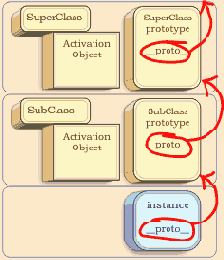
| Object.prototype |  |
| SuperClass.prototype |  |
| SubClass.prototype |  |
| instance |
Еще одна вещь, которую необходимо знать: __proto__ можно использовать несколько раз при подъеме по иерархической лестнице. Так instance.__proto__.__proto__ указывает на SuperClass.prototype. Пусть вас не пугает этот, на первый взгляд, сложный синтаксис - просто посчитайте на рисунке красные стрелочки. Папа, дедушка, прадедушка, прапрадедушка...
Вау, пора привести пример! Давайте начнем с нескольких не связанных между собой классов, а сделать это нужно (зачем - поймем далее). Допустим у нас есть Собака (Dog), Кот (Cat) и Хомяк (Hamster):

{
this.name = name;
}
Dog.prototype.legs = 4;
Dog.prototype.price = 10; Dog.prototype.pet = true; // Cat Class Cat = function( name ) { this.name = name; } Cat.prototype.legs = 4; Cat.prototype.price = 5; Cat.prototype.pet = true; // Hamster Class Hamster = function( name ) { this.name = name; } Hamster.prototype.legs = 4; Hamster.prototype.price = 15; Hamster.prototype.pet = true;
Как видите, здесь присутствуют нежелательные повторения, делающие программу менее гибкой. Что будет, если к оговоренным имени (name), количеству лап (legs), цены (price) и отношению хозяев к своей зверюшке (pet) мы захотим добавить новую категорию, возраст, скажем? Нам бы пришлось забивать его отдельно для каждого зверька, а это неправильно. Мало того, что возрастает объем программы, это в дальнейшем чревато всякими путаницами, ошибками и прочими багами. Что же делать? А давайте посмотрим на код.
Решением может являться создание нового надкласса (superClass) с именем, допустим, "Pet" (Любимец). Всех зверюшек (вы можете добавить своих) породим от этого класса и в него же засунем описание всех этих звериных свойств - имя, количество лап, цену и флажок любим/нелюбим
name - имя - у всех зверьков есть имя, потому оно должно быть членом класса Pet. Каждый зверь имеет свое имя, поэтому давать его нужно экземпляру. Логично поместить его в конструктор класса Pet, при этом в экземпляре класса создается свойство name, давая право самому экземпляру решать, как оно будет звучать. Если вы хотите, чтобы по умолчанию зверю давалось имя "Безымянный", это значение должно находиться в Pet.prototype, тогда оно будет оставаться таким, пока вы его не замените на нужное.
legs - лапы - у всех зверей они есть, причем у всех по четыре, поэтому логично это свойство поместить в Рet.prototype со значением 4. Однако перед этим четко определитесь, не решите ли вы в дальнейшем завести себе змею или паука. Если почувствуете, что способны на это, у вас будет три способа решить проблему.
Обязанность хранить информацию о собственных лапах возложить на каждое животное. Это делает код легким для понимания и удобно в случае большого разброса количества лап. Установить по умолчанию в Pet.prototype количество лап, равное четырем и в каждом особом случае переопределять это свойство. Наконец, при создании экземпляра можно просто передавать в Pet.constructor количество лап как аргумент. Этот путь возлагает кое-какую ответственность на пользователя класса, однако является идеальным решением для какого-нибудь зоомагазина.
Ну и совет, скажете вы. Что ж, занимаясь ООП вы поймете, что часто не бывает идеального решения проблемы, особенно если вы не располагаете всей, порой специфической, информацией. К счастью, все можно легко поправить в будущем, если вдруг изменятся требования.
price - цена - у всех животных она есть, причем у каждого своя. Это свойство должно остаться в Pet.prototype (с возможностью freeware). Еще одно замечание: если различные собаки и коты имеют различные цены, тогда она должна быть установлена в Pet.constructor, подобно имени.
pet - любимец/нелюбимец - все зверьки любимцы, с этим все просто.
Последнее, что необходимо сделать, это развернуть прототипы Dog, Cat и Hamster в сторону Pet.prototype вместо Object.prototype: Dog.prototype.__proto__ = Pet.prototype; Cat.prototype.__proto__ = Pet.prototype; Hamster.prototype.__proto__ = Pet.prototype;
Итак, вооружившись всем этим, приступим.
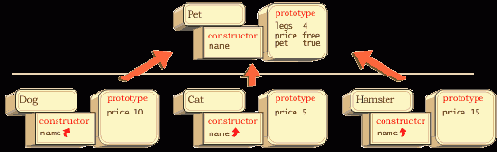
Оставим на время наши попытки и убедимся, что это работает (на самом деле это еще не работает, вы можете заметить проблему?). rover = new Dog( "Rover" ); fluffy = new Cat( "Fluffy" ); ratboy = new Hamster( "Rat-Boy" ); for(var i in rover){ trace( i + ":\t" + rover[i] ) } /* output pet: true legs: 4 price: 10 */ for(var i in fluffy){ trace( i + ":\t" + fluffy[i] ) } /* output pet: true legs: 4 price: 5 */ for(var i in ratboy){ trace( i + ":\t" + ratboy[i] ) } /* output pet: true legs: 4 price: 15 */
Свойство __proto__ выполнило задачу. Свойства в Pet.prototype (legs и pet) стали доступны для каждого объекта. Объекты также получили доступ к свойствам в своих прототипах (price).
Проблема в том, что свойство name осталось не у дел. Вглядевшись, мы замечаем, что оно ниоткуда недоступно. Что мы сделали не так? Когда мы создавали новый объект, выполнялся код конструктора этого класса. Однако мы засунули свойство name в класс Pet, чтобы не переписывать заново код для каждого животного. Но этот конструктор еще не запускался. Вы можете использовать этот код, однако конструкторы каждого младшего класса останутся пустыми. Есть даже термин для этого - "three-legged-dog" (собака на трех лапах, хромая собака). Необходимо запустить старшие конструкторы, до запуска младших.
Когда программа не работает так, как вам хотелось бы, лучшее, что вы можете сделать - это устранить проблему. Это всегда работает для простейших программ в несколько строчек. Хорошо, как ее устранить:
Несмотря на то, что наши экземпляры наследуют свойства от разных уровней цепочки, запускается только младший конструктор.
... и решается проблема парой строчек кода: Pet = function( name ) { this.name = name; } Dog = function( name ){ } Dog.prototype.__proto__ = Pet.prototype; rover = new Dog( "Rover" ); // test trace(rover.name); // undefined
Сначала можно просто попытаться запускать конструктор Pet каждый раз, когда создается экземпляр Dog, просто вызывая его из конструктора Dog, правильно? Пока аплодисменты не стали слишком оглушительными, необходимо успеть сказать, что это не работает. Для понимания этого необходимо быть очень внимательными и осторожными, возможно, вновь представить себе объекты в виде черных ящиков. Вот как это может выглядеть: Dog = function( name ) { Pet( name ); } Dog.prototype.__proto__ = Pet.prototype; rover = new Dog( "Rover" );
Pet() в данном случае вызывается в момент активации экземпляра класса Dog (блок кода под описанием класса). Когда Pet() запускается как метод (не как класс - нигде не видно оператора new), this указывает на то, что его вызывает (в нашем случае экземпляр класса). Как только мы узнаем об активации объектов, мы тут же про них забываем и свойство name пропадает вместе с ними. Что нам нужно сделать, так это запустить конструктор класса Pet, причем из самого экземпляра. Существует два решения проблемы, одно великое и ужасное, другое посложнее, но не такое страшное. Плохо, что нет волшебного суперключевого слова, которое бы нам помогло. Итак, пристегните ремни - первое решение.

Конструктор фактически ничего не знает о каждом конкретном экземпляре, однако он догадывается о том, что с помощью оператора new создается новый безымянный объект. Проще говоря, он "думает", что this указывает на некий объект, который будет создан.
Мы знаем, что this в конструкторе Dog указывает на его воплощение - rover (см. Примечание). Мы также знаем, что когда объект вызывает метод, this в методе указывает на вызывающий объект. Что нам мешает превратить Pat в метод экземпляра rover и запускать его оттуда? Другими словами, rover будет заключать в себе код конструктора Pet как одно из своих свойств и мы просто попросим rover запустить свой же метод. Давайте скажем это в третий раз: rover съел, проглотил Pet и теперь он внутри него, оттуда мы его и запустим. Теперь, когда метод(!) Pet запустится, this будет указывать на rover, поэтому все свойства, добавленные через this, добавляются к rover. Когда метод Pet отработает, он нам уже будет ни к чему, его смело можно удалить. Причем, нам совершенно не обязательно называть его Pet, его код должен быть таким же, а имя может быть любым. Таким любым, что вы должны быть абсолютно уверены в том, что нигде его не используете в программе как свойство объекта, ведь мы его совсем скоро удалим. Вполне подойдет имя $_base (просто base не подойдет, иначе все ваши base будут лежать в мусорной корзине). Итак, смотрим:

Ну наконец-то работает! Есть несколько вещей, которые нужно знать. Первое и главное: весь блок кода, касающийся $_base, ДОЛЖЕН быть самым первым в каждом конструкторе. Это ОЧЕНЬ ВАЖНО. Суть в том, что конструктор запускается сверху вниз, а не снизу вверх. Допустим, вы решили переопределить свойство name в конструкторе Dog и пишете: <this.name = 'Dawg'>; стоит вам это написать до блока $_base, тем самым вы установите имя экземпляра в "Dawg", следующий за ним код переименует его в "rover". Конструктор старшего класса перепишет конструктор младшего.
Вторая проблема состоит в том, что на данный момент у вас существуют две ссылки на родительские классы. Программирую в ООП вы часто будете тасовать классы в поисках лучшего решения и у вас всегда есть шанс что-то упустить. Если у вас прототип связан с одним классом, а конструктор с другим - да поможет вам Бог. Очень трудно отловить баг. ООП требует представления программ в виде блоков и поскольку класс тоже является отдельным блоком, он должен иметь единственную цепочку наследования (как, впрочем, и в других языках ООП). Возможно, это и не кажется чем-то важным, однако, когда программа возрастает, вышесказанное становится непомерной ношей.
Последнее замечание носит скорее косметический характер. Может быть это и тяжело, но вы не должны строить свои решения на примере одного и того же кода. Конечно, большинство людей в конце-концов создали свои наработки в этой области и пользуются ими, чтобы автоматизировать процесс. Когда-нибудь и вы обзаведетесь своими излюбленными приемами. Ну а перед этим нужно пробовать, искать, изучать...
<< ООП во Flash 5 >>
USB (Universal Serial Bus — универсальная
USB (Universal Serial Bus — универсальная последовательная магистраль) — новый интерфейс для подключения различных внешних устройств. Предусматривает подключение свыше 100 (127) внешних устройств к одному USB-каналу (по принципу об-
щей шины), реализации обычно имеют по два канала на контроллер. Обмен по интерфейсу — пакетный, скорость обмена — 12 Мбит/с.
Установка самонастраивающихся
Установка самонастраивающихся (Plug and Play) сетевых плат и 16-разрядных драйверов для реального режима
Если для самонастраивающейся сетевой платы используются 16-разрядные драйверы реального режима, может оказаться, что плата не работает.
Причина состоит в том, что на большинстве компьютеров платы Plug and Play неактивны до тех пор, пока они не будут включены в ходе загрузки Windows 9x
16-разрядные драйверы загружаются до того, как Windows 9х включает платы Plug and Play. При этом некоторые 16-разрядные драйверы сетевых плат не опознают платы Plug and Play (в эту категорию попадают практически все семей-
ства плат, совместимых с NE2000). В этом случае следует выполнить перечисленные ниже действия:
• Запустить программу Softset, поставляющуюся вместе с платой Plug and Play, и отключить режим Plug and Play.
• Удалить сетевую плату из списка установленных устройств. Для этого нужно дважды щелкнуть на значке «Система» панели управления, открыть вкладку «Устройства», выбрать в списке устройств сетевую плату и нажать кнопку «Удалить».
• Переустановить сетевую плату с помощью значка «Установка оборудования» панели управления.
Если в будущем для платы необходимо будет установить 32-разрядный драйвер защищенного режима, программу Softset надо будет запустить заново, чтобы снова включить режим Plug and Play. При работе с 32-разрядными драйверами для защищенного режима указанная сложность не возникает.
Предотвращение отказов при установке Windows 9x поверх предыдущих сборок
Существует два способа установить окончательную версию Windows 9x на рабочие станции, уже использующие Windows 9x.
1. На каждый из компьютеров выполняется полная установка окончательной версии с нуля.
2. Производится обновление операционной системы с помощью приведенной ниже процедуры.
Для правильной установки Windows 9x поверх предыдущей версии следует:
• Завершить работу всех клиентов, запущенных с сервера.
• Windows 9x следует установить на сервере в ту же самую папку, которая использовалась для промежуточных вариантов системы. Нужно полностью очистить общую папку Windows 9x и поместить в нее окончательную версию Windows с помощью программы Netsetup.exe.
• Запустить с командной строки программу-клиент.• При работе с клиентом Microsoft для сетей NetWare и использовании подключенных дисков программу установки Setup следует запустить с помощью NETX или VLM.
• Восстановить в прежнем виде сетевые подключения к общей папке Windows 9x и личному каталогу.
• Запустить программу Setup.
Устранение ошибок при открытии файлов
Устранение ошибок при открытии файлов на серверах NetWare 3.11
При использовании NetWare 3.11 могут возникнуть сложности в работе программ, последовательно и быстро открывающих большое количество файлов. Это иногда наблюдается и при открытии файлов в папках, для которых у пользователя отсутствуют права на просмотр, например при открытии файлов в общем почтовом отделении MS Mail.
При этом возможные сообщения об ошибках выглядят следующим образом:
• File not found (файл не найден), хотя он точно существует.
¦ Sharing violation (попытка одновременного доступа к адресу или файлу) или Lock violation (нарушение блокировки).
• Unable to open file (не удается открыть файл)
• File in use (файл занят).
Устранить указанные сложности (в том числе и зависания, не сопровождаемые какими-либо сообщениями) можно двумя способами.
1. С помощью FTP подключиться к серверу ftp.novell.com. Перейти в каталог /pub/netware/nwos/nw311/ osnlm и запустить программу 311ptd.exe. Она производит распаковку файла os2opnfx.nlm. Загрузить этот модуль на сервере NetWare 3.11 («load os2opnfx.nlm»).2. Отключить для клиента NetWare поддержку длинных имен файлов. При этом на серверах NetWare нельзя будет создавать файлы с длинными именами. Чтобы отключить поддержку длинных имен файлов, нужно выполнить следующие действия:
• Нажмите кнопку «Пуск» панели задач и выберите команду «Выполнить», а затем введите в командной строке Regedit. Запустите редактор реестра.
• Откройте раздел реестра
HKEY_Local_Machine\System\QmBntControlSet\Services\VxD\ NWRedir
• Создайте новый двоичный параметр с именем supportLFN и значением 0.
Клиент для NetWare и программы, использующие дополнительные файлы
Запуск с помощью клиента Microsoft для NetWare программы, нуждающейся в дополнительных файлах, может привести к ошибкам, если эти файлы расположены не на одном диске с программой.
Дело в том, что при поиске дополнительных файлов просматривается только текущий диск. Предусмотренный для поиска файлов путь в данном случае не используется. Следует перенести все нужные программе файлы на диск, где находится сама программа.
Устройство для диагностики неисправности и тестирования компьютеров — POST Card
Устройство для диагностики неисправности и тестирования компьютеров — POST Card
Как было сказано выше, при каждом включении питания ПК и до начала загрузки операционной системы процессор компьютера выполняет процедуру BIOS под названием «Самотест по включению питания» — POST (Power On Self-Test). Эта же процедура выполняется также при нажатии на кнопку RESET или комбинацию клавиш CTRL-ALT-DEL. Основной целью процедуры POST является проверка базовых функций и подсистем компьютера (таких как память, процессор, материнская плата, видеоконтроллер, клавиатура, гибкий и жесткий диски и т. д.) перед загрузкой операционной системы.
Перед началом каждого из тестов процедура POST генерирует так называемый POST-код, который выводится по определенному адресу в пространстве адресов устройств ввода/ вывода компьютера. В случае обнаружения неисправности в тестируемом устройстве процедура POST просто зависает, а выведенный POST-код определяет, на каком из тестов произошло зависание. Таким образом, качество и точность диагностики при помощи POST кодов полностью определяется точностью тестов соответствующей процедуры POST BIOS компьютера.
Адреса портов для вывода POST-кодов зависят от типа компьютера: ISA, EISA - 80h, ISA-Compaq - 84h, ISA-PS/ 2 - 90h, MCA-PS/2 - 680h, некоторые EISA - 300h.
В основном, в большинстве случаев используется порт 80п с системной шиной ISA, где POST-коды представляют собой байт, который приводится в таблицах POST-кодов в виде одноразрядных шестнадцатиричных чисел в диапазоне OOh-FFh (0-255 в десятичной системе счисления).
Таблицы POST-кодов отличаются для различных фирменных BIOS и в связи с появлением новых тестируемых устройств и чипсетов несколько отличаются даже для различных версий одного и того же производителя BIOS, таблицы POST-кодов приводятся в руководствах к материнским платам (например, руководства к платам P6SBA-P6DBS Supermicro).
Для отображения POST-кодов в удобном для пользователя виде служат устройства под названием POST Card. POST Card — плата расширения компьютера, вставляемая (при выключенном питании!) в свободный (соответствующий ее разъему — ISA или PCI) слот и имеющая два семисегмент-ных индикатора для отображения POST-кодов.
Самая простая POST Card для шины ISA отображает POST-коды по фиксированному адресу 80h и не имеет переключателей для изменения этого адреса. Прохождение сигнала RESET компьютера на такой POST Card фиксируется по миганию точек семисегментного индикатора POST кодов либо отображается на нем специальными символами.
В качестве примера можжно привести POST-карту фирмы DataDepot Inc — PocketPOST, или PHD 16 для шины ISA (Professional Hardware Diagnostics) фирмы Ultra-X, Inc.
Диагностические карты обычно выполняют следующие тесты:
• Тестирование процессора.
• Проверка контрольной суммы ROM BIOS.
• Проверка и инициализация контроллеров DMA, IRQ и таймера 8254. После этой стадии становится доступной звуковая диагностика.
• Проверка операций регенерации памяти.
• Тестирование первых 64 Кб памяти.
• Загрузка векторов прерываний.
• Проверка процедуры инициализации видеоконтроллера. Затем диагностические сообщения выводятся на экран.
• Тестирование полного объема ОЗУ.
• Тестирование клавиатуры.
• Тестирование CMOS-памяти.
• Проверка процедуры инициализации СОМ- и LPT-портов.
• Инициализация и тест контроллера НГМД.
• Проверка процедуры инициализации и тест работы контроллера НЖМД.
• Поиск дополнительных модулей ROM BIOS и их инициализация.
• Вызов загрузчика операционной системы (INT 19h, Bootstrap), затем, при невозможности загрузки операционной системы, попытка запуска ROM BASIC (INT 18h); при неудаче — остановка системы (HALT).
Последовательность действий при ремонте компьютера с использованием POST Card выглядит следующим образом:
• Выключается питание неисправного компьютера.
• Устанавливается POST Card в любой свободный слот материнской платы.
• Компьютер включается, и оператор считывает с индикатора POST Card соответствующий POST-код, на котором зависает загрузка компьютера.
• По таблицам POST кодов пользователь может определить, на каком из тестов возникли проблемы. При выключенном питании производятся перестановки джамперов, шлейфов, модулей памяти и других компонентов с целью устранить неисправности.• Пункты 3, 4, 5 повторяются еще раз с целью повторяемости устойчивого результата — прохождения процедуры POST и начала загрузки операционной системы.
• Далее при помощи программных утилит производится окончательное тестирование аппаратных компонентов, а в случае плавающих ошибок осуществляется длительный прогон соответствующих программных тестов.
На практике, прежде всего, при включении питания перед началом процедуры POST должен произойти сброс системы сигналом RESET, что индицируется на POST Card специальными символами или светодиодом.
При неисправности компьютера в самом сложном случае сброс либо совсем не проходит, либо проходит, но никакие POST-коды на индикаторе не отображаются.
В этом случае рекомендуется сразу же выключить компьютер, вытащить все дополнительные платы и кабеля, а также память из материнской платы, оставив подключенной к блоку питания только собственно материнскую плату с установленными процессором и POST Card.
Если при последующем включении компьютера нормально проходит сброс системы и появляются первые POST-коды, то, очевидно, проблема заключается во временно извлеченных компонентах компьютера; возможно также — в неправильно подключенных шлейфах (особенно часто вставляют наоборот шлейф IDE).
Вставляя последовательно память, видеоадаптер, а затем и другие карты, и наблюдая за POST-кодами на индикаторе, обнаруживают неисправный модуль. При неисправной памяти для компьютеров с AMI BIOS последовательность POST-кодов обычно останавливается на коде d4 (для старых плат 386/486 - на коде 13); с AWARD BIOS — на кодах С1 или Сб. Бывает, что при этом неисправна не сама память, а, например, материнская плата — причина заключается в плохом контакте в разъемах SIMM/DIMM (согнуты/замкнуты между собой контакты) либо плохо, не до конца вставлена сама память в разъеме.
При неисправном видеоадаптере для компьютеров с AMI BIOS последовательность POST-кодов останавливается на кодах 2С, 40 или 2А в зависимости от модификации BIOS, либо проскакивает эти коды без появления на мониторе соответ-
ствующих строк инициализации видеокарты (с указанием типа, объема памяти и фирмы-производителя видеоадаптера).
Для компьютеров с AWARD BIOS при неисправности видеоадаптера последовательность POST-кодов либо останавливается на коде 0d, либо проскакивает этот код (особенно часто это наблюдается на Pentium I/Pentium II материнских платах).
Если память и видеоадаптер тестируются нормально, то, устанавливая по одной остальные карты и подключая шлейфы, на основании показаний индикатора POST Card определяют, какой из компонентов подсаживает системную шину и не дает загрузиться компьютеру.
Если не проходит начальный сброс системы (на индикаторе POST Card в самом начале теста не появляются специальные символы, свидетельствующие о прохождении сигнала RESET или не загорается соответствующий светодиод), значит, неисправен блок питания компьютера (например, не формируется сигнал PowerGood) либо неисправна сама материнская плата.
Очень часто причиной неработоспособности является не-дожатие до упора процессора в Slotl
Если все переключатели, джамперы (перемычки) и процессор установлены правильно, а материнская плата ьсе же не запускается, следует заменить процессор на заведомо исправный.
Если же и это не помогает, то можно сделать вывод о неисправности материнской платы либо ее компонентов (например, причиной неисправности может являться повреждение информации во FLASH BIOS).
Главным достоинством POST Card является то, что она не требует для своей работы подключения дисплея и тестирование компьютера при помощи POST Card возможно на ранних этапах процедуры POST, когда еще не доступна звуковая диагностика.
Устройство НГМД
Устройство НГМД
НГМД включает в себя:
• ГМД,
• привод диска,
• контроллер управления диском,
• устройство позицирования ГЧЗ на желаемой дорожке,
• устройство чтения и записи информации,
• блокировочные устройства. ГМД имеет 4 отверстия:
• для оси двигателя,
• окно для ГЧЗ,
• для индексирования сектора,
• для защиты от записи информации.
Контроллер управления ГМД выполнен на одной или нескольких БИС.
Сигнал считывания с ГЧЗ подается на контроллер в последовательном коде, после чего в параллельном коде выходит на шины данных микропроцессора. Номинальная частота ГЧЗ обычно изменяется в диапазоне 62,5-250 кГц.
Устройство позиционирования в зависимости от стандарта диска обеспечивает точную выборочную установку блока ГЧЗ на дорожке Устройство чтения и записи обычно выполнено на жесткой логике и обеспечивает согласование входных/ выходных сигналов ГЧЗ с контроллером. В НГМД имеется2 датчика — датчик маркера начала дорожки ДМНД и датчик «00» дорожки (ДНД). ДМНД срабатывает, когда отверстие на ГМД попадает в проем между светодиодом и фото-транзистором.
При этом формируется импульс маркера начала дорожки длительностью не менее 600 мс.
ДНД обычно выполняется в двух видах: либо с помощью фотодиода и светодиода фиксируется крайняя «00» дорожка, либо с помощью блокконтакта, который фиксирует крайнее положение кодового винта шагового двигателя, перемещающего ГЧЗ.
Утилита «Нортон Систем Доктор»/ Norton System Doctor (NSD)
Утилита «Нортон Систем Доктор»/ Norton System Doctor (NSD)
Состав утилиты:
• Мониторинг использования центрального процессора/ Reporting CPU usage.
• NSD и монитор характеристик/Norton System Doctor and Performance Monitor.
• Регулировка области чувствительности/Adjusting sensor size and appearance.
• Обновление Вирусных Установок/Updating Virus Definitions.
• Контекстное меню Вирусных Установок/About the Virus Definitions Sensor context menu.
• Файлы конфигурации/Configuration files.Технические подробности по установке
Утилиты NU для Windows NT разработаны для применения на стандартных платформах IBM-совместимых компьютеров для операционных систем Windows NT 4.0.
Эти утилиты не предназначены для использования в операционных системах Windows 9x OS/2, NT 3.x, Windows NT 4.0 для Alpha или PowerPC-процессорах. При установке, если вы используете LFN-директорий, в котором не употребляются короткие имена псевдонимов (Long File Name), утилиты будут и устанавливаться, и функционировать нормально.
Однако деинсталляция здесь работать не будет, и чтобы ее осуществить, нужно будет применить особые методы, обеспечиваемые специальной технической поддержкой.
Следует учесть, что при установке файлы, используемые в совместном сетевом режиме, устанавливаются в директори-и(или в nanKe)\Program Files\symantec на жестком диске. Если вы не имеете привилегий на запись в эту папку, установка будет прервана. Поэтому сначала убедитесь, что вы имеете доступ для записи в эту папку на ваш системный драйвер.
Утилиты Norton Utilities for Windows NT не замещают уже имеющийся пакет Norton NT Tools, а нормально с ними сосуществуют, но при условии, что вы не устанавливаете их в том же директории.
При установке System Info и System Doctor пакета NT Tools будут переименованы в файлы пакета Norton Utilities for Windows NT.
Если ваша сетевая карта (адаптер) при установке сетевого протокола TCP/IP неправильно конфигурируется, запуск утилит Norton System Doctor и System Information может вызвать ошибку. Если вы удалите протокол TCP/IP, ошибка исчезнет.
Чтобы установить утилиты NU for Windows NT следует:
• Щелкнуть кнопкой в окне задач ОС Windows NT.
• Выбрать «Панель управления» из меню «Установки».
• Щелкнуть кнопкой «Добавить/удалить программы».
• Щелкнуть кнопкой Norton Utilities for Windows NT в списке программ.
• Щелкнуть кнопкой «Добавить/удалить» и далее следовать экранным инструкциям.
В более новых типах дисков таких
В более новых типах дисков, таких как ESDI, SCSI и IDE (при заводском форматировании) чередование выбирается производителем и оптимизация здесь не требуется.
Пользователь может особенно не волноваться за правильность определения типа диска. Работая с диском, Calibrate проверяет его, чтобы определить, был ли оптимизирован диск при выполнении низкоуровневого форматирования диска, что позволяет ускорить время доступа к диску. Если нет, то программа выполнит указанную оптимизацию. Еще раз упомянем, что эта оптимизация может иметь место для многих старых типов дисков, НО НИ В КОЕМ СЛУЧАЕ ДЛЯ ESDI, SCSI и IDE.
В этом случае процесс ремонта
В этом случае процесс ремонта может не закончиться, а продлиться, так как эта компонента не только оставит ту же неисправность, но и усугубит ее. ' 7. Механические поломки корпуса, блоков, узлов, плат, деталей и компонент П.
Разборка и сборка производится тщательно, с запоминанием последовательности операций, с регистрацией расположения разъемов и кабелей, соединяющих узлы и платы. Блоки, узлы, платы запрещается ударять друг о друга, ронять на стол. Крепежные болты, винты, гайки, шайбы должны тщательно собираться и храниться.
Недопустимо, чтобы крепежные детали попадали в блоки и механизмы.В этом случае следует поискать
В этом случае следует поискать драйверы, совместимые с данной операционной системой, или подогнать операционную систему под наличествующий драйвер.
При установке нового CD-ROM не забудьте переставить перемычку на винчестере (если вы подключаете CD-ROM к интерфейсу EIDE параллельно единственному жесткому диску) в положение «Master».
Приобретая CD-ROM, обратите внимание, фигурирует ли в его техническом описании фраза «CD-i Compatible». Если такой фразы, подтверждающей совместимость устройства, в техническом описании нет, то при попытке чтения информации с компакт-диска с большой вероятностью может появиться сообщение: «MM SYSTEM001 External Error»,
свидетельствующее об отсутствии корректного ответа от устройства CD-ROM. Однако несовместимость накопителя со стандартом CD-i далеко не единственная возможная причина злополучного сообщения.
V ОТКАЗЫ И НЕИСПРАВНОСТИ АППАРАТНОГО ОБЕСПЕЧЕНИЯ РЕКОМЕНДАЦИИ ПО РЕМОНТУ
V. ОТКАЗЫ И НЕИСПРАВНОСТИ АППАРАТНОГО ОБЕСПЕЧЕНИЯ, РЕКОМЕНДАЦИИ ПО РЕМОНТУ
В) специальных программ диагностики
в) специальных программ диагностики.
Ваш компьютер не запускается
1. Экран дисплея не светится и не отображает сообщений об ошибках
Если дисплей темный и на нем нет сообщений об ошибках при включении вашего компьютера, проделайте следующие процедуры:
1. Проверьте, что отображается на жидкокристаллическом экране (LCD) системного блока (если он есть на вашем ПК).
2. Проверьте внешние соединения.
3. Проверьте внутренние соединения.
4. Заново перестройте конфигурацию компьютера в SETUP.
Проверка работы внешних (периферийных) устройств и соединений: 1. Убедитесь, что компьютер и дисплей включены (должен светиться индикатор на системном блоке и на дисплее).
2. Проверьте, работает ли регулировка яркости и контрастности на дисплее.
3. Проверьте правильность подсоединения кабелей питания и сигнальных кабелей к дисплею и системному блоку.
Если ваш компьютер все же не запускается:
1. Выключите дисплей, компьютер и все внешние устройства.
2. Отключите кабель питания, сигнальные кабели, запомните позиции, в которых они были подсоединены.
3. Снимите кожух с системного блока ПК.
4. Тщательно проверьте следующие позиции:
• процессор (или процессоры, если их два) установлен правильно вместе с блоками регулировки напряжения (CPU и VRM);
• убедитесь, что все внутренние соединения сделаны правильно;
• проверьте, правильно ли установлен переключатель скорости работы процессора;
• в соответствующих разъемах (слотах) должны быть установлены модули памяти — проверьте правильность их установки;
• в соответствующих слотах должны быть установлены адаптеры, блоки VRM, сетевые карты;
• убедитесь, что все переключатели и перемычки на адаптерах занимают правильное (соответствующее) положение;
• убедитесь, что все вентиляторы работают, а воздушный поток внутри системного блока не перекрывается посторонней помехой — это позволит исключить перегрев жесткого диска (HDD), процессора (CPU) и буферных схем устройств ввода/вывода (I/O);
• проверьте правильность соединения сетевого кабеля.
5. Снова закройте системный блок кожухом.
6. Соедините компьютер сигнальными кабелями и подключите сетевые кабели,
7. Включите сначала дисплей, затем системный блок.
Если после включения ПК не загружается нормально, вытащите все адаптеры и карты из слотов системной платы, кроме адаптера жесткого диска и видеоадаптера. Если ПК теперь загружается нормально, последовательно вставляйте по одной плате в материнскую плату системного блока, включая и выключая компьютер до тех пор, пока не будет определен неисправный адаптер.
Важные правила техники безопасности
Важные правила техники безопасности
При установке и наладке П, проведении профилактических и ремонтных работ необходимо строго соблюдать правила техники безопасности, нарушение которых может привести как к повреждению П, так и к физической травме пользователя или ремонтника.
1. Выполняйте предупреждения и указания, имеющиеся на самом П и его платах и узлах.
2. При проведении профилактики и чистки П необходимо вынуть вилку сетевого кабеля из розетки. Обтирайте П влажной салфеткой. Запрещается использовать жидкие или аэрозольные очистители.
3. Не устанавливайте П рядом с сосудами с водой, красителями, не обливайте П никакими жидкостями.
4. Не ставьте П на неустойчивые тележку, стойку, стеллаж во избежание падения П.
5. Не закрывайте щели и вентиляционные отверстия в корпусе П. Они предотвращают перегрев П. Не ставьте П в ниши, например внутрь книжных шкафов и стенок, так как при этом нарушается режим нормальной вентиляции П.
6. Приобретенный вами П может иметь силовой кабель с вилкой, снабженной третьим (заземляющим) контактом и требующий заземленной розетки. Заземление П — это мера электробезопасности. Если в вашем распоряжении нет такой розетки, то обратитесь к электрику (сервис-инженеру) для ее установки.
7. Располагайте П таким образом, чтобы на его сетевой кабель никто не мог наступить.
8. При использовании удлинителя следите за тем, чтобы общая нагрузка подключенных к нему аппаратов не превышала предельно допустимую. Проверьте, чтобы суммарный ток всех нагрузок, включенных в одну розетку вместе с П, не превышал 15 А.
9. Ничего не засовывайте внутрь включенного, под напряжением П. В противном случае можно коснуться деталей и узлов, находящихся под напряжением, по-
лучить электрошок, вызвать короткое замыкание электрических цепей П или даже пожар.
10. Открывая или снимая крышки П с надписями «Не открывать», «Внимание» и т. п., вы подвергаете себя опасности поражения током низкого или высокого напряжения или другому риску. Для ремонта или технического обслуживания этих блоков привлекается подготовленный персонал.
11. Вызывайте сервис-инженера по обслуживанию и ремонту П в следующих случаях:
• при возгорании П;
• при попадании жидкости внутрь П;
• при попадании П под дождь или в воду;
• при падении П или повреждении его корпуса;
• при повреждении ПГ или картриджа с тюнером;
• выполняйте только оговоренные в руководстве пользователя регулировки и замену деталей, так как некорректное регулирование других узлов и деталей может повредить П и потребовать большего объема работ.
12. Помните, что в ЛП имеется блок лазерного сканирования, а лучи полупроводникового лазера (даже отраженные) могут принести вред вашему зрению.
13. Всегда убедитесь в том, что П отключен от источника питания и только после этого разбирайте П, снимайте и заменяйте платы, узлы или отдельные радиокомпоненты.
14. Предохранители в П тщательно рассчитаны, их можно заменить только однотипными. Если вы поставите слаботочный предохранитель, рассчитанный на слишком большой ток, или замените стандартный предохранитель на «жучок», то с большой вероятностью возникает перегрев П и аварийная ситуация.
15. Заменять неисправные радиокомпоненты можно только компонентами, рекомендованными фирмой-разработчиком П. Использование радиокомпонентов и деталей других поставщиков или их ближайших аналогов недопустимо, так как это может привести к повреждению П и аннулированию гарантийного срока обслуживания.
VI ПРИЛОЖЕНИЕ
VI. ПРИЛОЖЕНИЕ
Таблица 23. Сообщение об ошибках по звуковым сигаалам
| Число сигналов | Описание ошибки | Решение проблемы |
| 1 | DRAM refresh failure | Вставьте память еще раз. Если не помогает, замените модули памяти |
| 2 | Parity Circuit Failure | Вставьте память еще раз. Если не помогает, замените модули памяти |
| 3 | Base 64K RAM failure | Вставьте память еще раз. Если не помогает, замените модули памяти |
| 4 | System Timer Failure | неисправность системного таймера (Материнская плата неработоспособна) |
| 5 | Processor Failure | Неисправен центральный процессор |
| 6 | Keyboard Controller / Gate A20 Failure | Вытащите и вставьте микросхему контроллера клавиатуры. Если не помогает, замените контроллер клавиатуры. Проверьте клавиатуру и ее кабель |
| 7 | Virtual Mode Exception Error | Системная плата неработоспособна |
| 8 | Display Memory Read/Write Failure | Ошибка памяти видеоадаптера. Переинсталлируйте видеокарту и память на ней или замените видеоадаптер |
| 9 | ROM BIOS Checksum
Failure |
Ошибка в микросхеме BIOS. Попробуйте вытащить и вставить заново этот чип. Если не помогает, попытайтесь заново «прошить» его содержимое или заменить микросхему |
| 10 | CMOS Shutdown Register Read/Write Error | Материнская плата неработоспособна |
| 1 длинный 2 коротких | Video failure | Переинсталлируйте видеоадаптер. Если не помогает, придется заменить видеоплату |
| 1 длинный 3 коротких | Video failure | Переинсталлируйте видеоадаптер. Если не помогает, придется заменить видеоплату |
| 1 длинный | POST gassed | Проверка идет нормально |
Продолжение табл.
| Сообщение | Проблема | Решение |
| С: Drive Error | Диск С не отвечает | Либо в Setup выставлен неправильный тип диска, либо диск не отформатирован, либо плохо подключен |
| D: Drive Error | Диск D не отвечает | Либо в Setup выставлен неправильный тип диска, либо диск не отформатирован, либо плохо подключен |
| С: Drive Failure | Диск С находится, но не работает. Очень серьезная проблема | Возможно, стерта системная область диска С |
| D: Drive Failure | Диск С находится, но не работает. Очень серьезная проблема | Возможно, стерта системная область диска С |
| CMOS Time and Date Not Set | Время и дата не установлены | Запустите Setup |
| Cache Memory Bad, do Not Enable Cache! | Плохая кэш-память | Плохая кэш-память, поменяйте, но сначал попробуйте просто перезагрузиться |
| 8042 Gate-A20 Error! | Линия А20 контроллера клавиатуры не работает | Замените контроллер клавиатуры (8042) |
| Address Line Short | Проблема со схемой адресации памяти | Попробуйте перезагрузиться, выключив компьютер и подождав секунд 20. Пробле] может разрешиться сама |
| DMA #1 Error | Ошибка первого канала DMA | Может быть вызвана соответствующим периферийным устройством |
| DMA Error | Ошибка контроллера DMA | Может быть вызвана соответствующим периферийным устройством |
Video controller — микросхема
Video controller — микросхема или адаптерная карта, которая преобразует сигналы компьютера в сигналы, подаваемые на вход монитора(дисплея).
Вирус или ...
Вирус, или...
...просто испорчена утилита операционной системы и для устранения неисправности достаточно перенести на диск соответствующие программы из пакета DOS той версии (внимание!), которая стояла там до появления неисправности?
Однако, при попытке перезапуска компьютера на мониторе появляется надпись:
• 17ХХ DISK ERROR или
• INVALID DRIVE SPECIFICATION или
• DRIVE NOT READY ERROR.
Если после каждого перезапуска компьютер либо зависает, либо появляются подобные надписи, проделайте следующую процедуру.
Поднимите крышку системного блока.Снимите и снова вставьте ленточные кабели в разъемы интерфейсного адаптера и разьемы жесткого диска.
Имеет смысл также вытащить и снова вставить плату адаптера винчестера из разьема системной платы. Обратите внимание на нумерацию контактов кабеля, с тем чтобы не перевернуть их на 180 градусов.
Если такая прочистка контактов не помогла, вставьте системный гибкий диск в дисковод и попытайтесь загрузиться с него. Если загрузка прошла успешно с диска А:, а попытки обращения к диску С: не удались, можно сделать предварительный вывод об искажении системной части винчестера, особенно, в связи с участившимися в последнее время случаями заражения компьютеров вирусами.
Эта гипотеза может фигурировать в числе первых. Итак, воспользовавшись антивирусными программами — это может быть программа Aidstest или Adinf (они регулярно обновляются и являются ходовыми на отечественном рынке ПО), — попытайтесь выявить и уничтожить вирус.
Если вирус выявлен и уничтожен, вам только останется восстановить системную часть диска (ниже мы покажем, как
это делается) и озаботиться, чтобы в дальнейшем такие истории не повторялись.
При неоднозначном результате воспользуйтесь утилитой пакета Norton Utility — NDD (Norton Disk Doctor) версии 6 или 7.
Ее придется также загрузить с гибкого диска, и если проверка покажет, что диск С: содержит слишком много плохих кластеров (единица измерения дисковой информации — 2 килобайта), то на повестку дня встанет вопрос: почему появились плохие кластеры? Ответов два.
Первый — это работа вирусов. Второй — диск долго не проверялся и сейчас видны результаты ухудшения качества меток низкоуровневого форматирования.
Вне зависимости от варианта ответа можно попытаться провести следующую операцию. Загрузитесь с диска А: и попытайтесь перенести системные файлы операционной системы той же версии, которая была записана у вас до появления неисправности, на жесткий диск.
Это делается с помощью команды: A:\>SYS С:
Эта операция не должна испортить информацию на диске (если вы еще на это надеетесь). В случае удачи эти файлы займут место прежних, испорченных вирусом или появившихся плохих кластеров. Не забудьте скопировать файл COMMAND.COM на диск С:. Обратите внимание на то, чтобы и этот файл брался из комплекта DOS той же версии, иначе вы снова получите ошибку «Invalid drive Specificatiion» и долго будете искать источник ее происхождения.
При успешном перезапуске компьютера снова запустите антивирусную программу, имеющуюся у вас в наличии, и впоследствии пользуйтесь ею регулярно.
Однако, компьютер может и не запуститься. Значит это не вирус, а...
Вирусные программы инициирующие
Вирусные программы, инициирующие зависания, в основном используют программы»! механизм TSR-программ.
В практике управления программным обеспечением персонального компьютера понятие TSR-программа имеет фундаментальное значение. Именно TSR-программы инсталлируются при загрузке ПК в ОЗУ и, в случае необходимости, выполняют свои функции.
Резидентную программу (Terminal-and-Stay-Resident — TSR) можно выполнять с помощью строки в файле AUTOEXEC.BAT или с помощью строки INSTALL в файле CONFIG.SYS. TSR-программа сообщает DOS о том, что работоспособна и управление ПК можно передать другой про-грамме, но она не освобождает занимаемую ею память. Следовательно, она прекращает управление ПК, но остается резидентной (остается в памяти). Каждая TSR должна выполнять 4 действия:
• она должна скопировать элементы таблицы векторов прерываний (как минимум 2 элемента);
• поместить в этот элемент таблицы адрес, содержащейся в ней подпрограммы;
• сообщить DOS, какие части занимаемой ею памяти можно использовать повторно другими программами, а какие нужны ей;
• сообщить DOS: «Моя работа на данный момент закончилась — но я буду еще работать позже».
Неполадки и отказы из-за некорректной работы TSR-программ
Некорректная работа TSR-программ может вызвать фатальное, т. е. необратимое зависание. Если ПК работает в многозадачном режиме, возможен выход из текущей задачи и сохранение ПК в рабочем состоянии для остальных незавершенных задач.
Общие проблемы с TSR:
•
Конфликт комбинаций нажатых клавиш. Две или более резидентные программы наблюдают за одной и той же комбинацией клавиш, вызывающей их «всплытие». Только загруженная последней TSR будет видеть эту комбинацию. Решение может состоять в изменении комбинации клавиш одной из TSR-программ.• Захват прерывания. Некоторые старые TSR полностью принимают управление на себя и не передают его ранее загруженным TSR. Лучшим решением может быть отказ от использования таких программ; как альтернативу можно попробовать загружать такие программы ПЕРВЫМИ.
• неиспользуемые -места{дыры) в памяти. Если TSR самостоятельно вьмружаетея из ОЗУ, то нередко остается большой неиспользуемый блок в нижней памяти. Если
выполнить команду «Список блоков памяти» из меню. «Память», можно увидеть любые большие блоки свободной памяти в нижних адресах. Эта память может быть использована меньшей по размеру программой, но использование ее большой программой невозможно. Решение состоит в том, чтобы загружать такую программу последней или удалять ее перед загрузкой любой другой TSR.
Использование встроенных «супервизорных» диагностических программ в современных ПК
Некоторые современные компьютеры снабжаются «супер-визорными» программами диагностики с возможностью вывода информации об ошибках на специальный миниатюрный жидкокристаллический дисплей (LCD), расположенный на фронтальной панели системного блока компьютера.
Наиболее распространенные ошибки, отображаемые на LCD — экране, и инструкции для пользователя в этом случае могут выглядеть следующим образом:
• Error! CPU Socket — проверьте наличие центрального процесора или терминального устройства в разъеме.
• Error! Power supply — проверьте наличие напряжения в сети и подключение кабеля питания к компьютеру.
• Error! Power CPU — проверьте наличие модуля кэшпамяти второго уровня для процессора.
• Error! Board PLL — проверьте наличие питания системной платы и правильность подключения к ней ленточных кабелей.
• Error! BIOS — проверьте целостность флэш-памяти BIOS.
• Error! No RAM — отсутствуют микросхемы памяти ОЗУ/RAM, проверьте их наличие.
• Error! No video — проверьте правильность установки видеоадаптера.
• Error! RAM type — проверьте совместимость (однородность) установленных микросхем оперативной памяти ОЗУ/RAM или надежность контактов с системной платой.Error! Done FAIL, Exit — проверка произведена, обнаружены ошибки, выход из программы диагностики. Error! Done Ok, Exit — проверка произведена, ошибок не обнаружено, выход из программы диагностики.
VLB (VESA Local Bus — локальная
VLB (VESA Local Bus — локальная шина стандарта VESA) — 32-разрядное дополнение к шине ISA. Конструктивно представляет собой дополнительный разъем (116-контактный, как у МСА) при разъеме ISA. Разрядность — 32/32, тактовая частота — 25..50 МГц, предельная скорость обмена — 130 Мб/с. Имеет жесткое ограничение на количество устанавливаемых устройств
Вместо введения
Вместо введения
IBM-совместимые ПК приобрели широкую известность и популярность и вытеснили с рынка компьютеров другие модели по двум причинам.
Внедрение вирусов в SYSфайлы Вирусы
Внедрение вирусов в SYS-файлы
Вирусы, внедряющиеся в SYS-файл, приписывают свои коды к телу файла и модифицируют адреса программ стратегии (Strategy) и прерывания (Interrupt) заражаемого драйвера (встречаются вирусы, изменяющие адрес только одной из программ).
При инициализации зараженного драйвера вирус перехватывает соответствующий запрос операционной системы, передает ее драйверу, ждет ответа на этот запрос, корректирует его и остается в оперативной памяти вместе с драйвером в одном блоке памяти. Такой вирус может быть чрез-
вычайно опасным и живучим, так как внедряется в ОЗУ при загрузке DOS раньше любой антивирусной программы, если она, конечно, тоже не является драйвером.
Внешние модемы представляют собой
Внешние модемы представляют собой независимые, автономные устройства, подключаемые к любому последователь-
ному СОМ-порту. Такой СОМ-порт может реализовываться в составе мультиадаптера либо отдельной сетевой карты.
При установке внешний модем подключается к СОМ-порту. Затем к модему подключается питание, если он поставляется с отдельным блоком питания. Разъем блока питания подключается к ответному разъему на корпусе модема.
На задней панели внутреннего модема расположены 2 разъема типа RJ11. Один разъем обозначен как «Line» (линия), или «Wall» (стена).Этот разъем должен быть соединен с телефонной линией.
В другой разъем, который обычно обозначается как «Phone» (телефон), вставляется разъем телефона. Поскольку российские разъемы не подходят к европейскому стандарту (у нас два провода вместо четырех), вы можете подключить к телефонной линии и телефону два средних провода из четырех, если нет специальных переходников.
При правильно выполненных подсоединениях и при снятой телефонной трубке пользователь должен слышать длинный телефонный гудок.
Особенности интерфейса модема с компьютером
Согласование модема с компьютером и линией реализуется соответствующими рекомендациями и стандартами. К ним относятся, в частности, V.24, RS-232, RS-422, V.35 и другие. На физическом уровне модем может определить обрыв провода, пропадание питания , потерю механического контакта.
При установке внутреннего модема необходимо выбрать номер последовательного порта (СОМ1-СОМ4) и номер системного прерывания. Обычно, для портов COM2 и COM4 используется прерывание IRQ3, и для порта СОМ1 и COM3 используется IRQ4.
Если все порты заняты, то для установки модема придется освободить какое-либо устройство, занимающее этот порт. Информацию о свободных ресурсах компьютера можно получить, используя утилиту SYSINFO.EXE из пакета NU (Norton Utility) или Свойства компьютера/Computer Properties (Панель управления -> Система -> Администрирование устройствами (Device Manager)).
Установить перемычки на плате модема, соответствующие выбранным номерам порта и прерывания.
При установке внутреннего модема пользователь должен придерживаться тех же правил, которыми он пользуется при замене адаптерных плат:
• отключить компьютер от сети переменного тока;
• снять кожух системного блока;
• прикоснуться рукой к «земле» системной платы, чтобы снять статический заряд;
• убрать защитную пластину напротив свободного слота (разъема) с задней стороны системного блока;
• установить плату модема, плотно вставив ее в контакты разъема;
• закрепить винтом плату модема;
• закрыть системный блок кожухом.
После установки модема, подключения линии и телефона он практически готов к работе.
Если в процессе установки модема выясняется, что он не был определен во время установки Windows 9x, выберите на панели управления значок «Модемы» и запустите программу установки модема, выполняя требуемые инструкции. Заметим, что.это относится как к внутренним, так и к внешним модемам. Модемы, вставляемые в микро-разъем PCMCIA, автоматически устанавливаются при подключении (при этом необходимы драйверы защищенного режима PCMCIA).
В процессе установки может выясниться, что модем не набирает номера или не устанавливает связи. Для выяснения причин в справочной системе найдите раздел «Устранение трудностей, возникающих при работе с модемом». Установите параметры, стандартные для данного модема.
Такая реинициализация
ВНИМАНИЕ! Такая реинициализация возможна только для старых типов дисков (ST412 (MFM, RLL()) и некоторых IDE, EIDE). Для остальных типов такую попытку можно предпринять в том случае, если испробованы все средства и оживить НЖМД не удается. При благоприятном исходе можно спасти около 60% от общей емкости диска.
Пример подготовки(реинициализаии) винчестера с использованием программы HardPrep
1. Загрузиться с помощью системной дискеты А: или В:
2. Выполнить программу HDTEST и определить лучший параметр INTERLIVE.
3. Загрузить HardPrep
• через режим «Туре» установить тип вашего винчестера;• войти в режим «Initialize» (Reinitialize);
• выбрать вариант "Reinitialize"(реинициализировать);
• ответить «Yes»;
• ответить или ввести список дефектных дорожек с паспорта винчестера;
• указать номер фактора Interlive, определенный ранее;
• ответить «Reinitialize»;
• ответить 2 раза «Quit»(выходl).
4. Загрузить Parted (разметить):
• выбрать режим «Create» (создать);
• указать тип первого логического устройства как «BootableDOS»;
• выбрать из меню размер для первого логического устройства по вашему усмотрению;
• выбрать режим «Create» (создать);
• указать тип для последующих логических устройств как «CompatibleDOS»;
• выбрать из меню размер для последующих логических устройств по вашему желанию;
• последлние три шага повторить столько раз, сколько дополнительных логических устройств вы создаете на винчестере;
• выбрать режим и отформатировать все созданные логические устройства винчестера;
• Выбрать режим «Quit» (выход);
5. Перезагрузиться с дискеты А:.
6. Выполнить Format c:/s (предварительно убедиться, что вы находитесь в том поддиректории, где есть утилита форматирования «Format», на вопрос программы об имени тома ответить ENTER (без имени), затем «Yes».
7. Наберите команду Сору *.* С:.
8. Загрузитесь с диска и отредактируйте файлы Autoexec.bat и Config.sys под конфигурацию вашей системы.
9. Ваш диск готов к работе, при этом его производительность будет максимальной или, по крайней мере, близкой к максимальной, так как очень трудно описать в виде инструкции и еще целый ряд тонкостей, которые
должны учитываться при попытке выжать из жесткого диска все, на что он способен.
Подготовив диск для работы, запишите цилиндры разделения логических устройств. Если у вас по каким-то причинам будет разрушена таблица Disk Partition Table, эти записи помогут быстро восстановить данные без их потери, выполнив п. 4 данной инструкции без форматизации так, как это было сделано при первичной подготовке диска.
Восстановление возможности загрузки установка шинной тактовой частоты — перемычка J1N1 (JumperJ1N1)
Восстановление возможности загрузки установка шинной тактовой частоты — перемычка J1N1 (JumperJ1N1)
Перемычка J1N1 (Jumper J1N1) выполняет двойную функцию — восстанавливает возможность загрузки, позволяющую системе загружаться даже в случае разрушения системного BIOS установкой перемычки в положение из 1—2 (по умолчанию) в положение 2—3. Процедура восстановления загрузки подробно описана в инструктивном приложении к системной плате. Переключатели 6, 7 и 8, J1N1 используются для установки внешней тактовой частоты в соответствии с приведенной выше таблицей.
Системная плата, использующая чипсеты (набор микросхем) Intel 440BX и возможность установки двух микропроцессоров Pentuim II, имеет набор из 10 переключателей, оптимизирующих параметры микропроцессора и внешней шины.
В таблице 29 внизу показаны позиции переключателей на системной плате, определяющие внешнюю тактовую частоту платы и тактовую частоту микропроцессора.
Использование остальных пяти переключателей показано в таблице 30.
Таблица 29.
| External Bus Speed | Processor Speed | Switch 1 | Switch 2 | Switch 3 | Switch 4 | Switch 5 |
| 100 MHz | 350 MHz | UP | UP | UP | DOWN | DOWN |
| 100 MHz | 400 MHz | UP | UP | DOWN | UP | UP |
| 100 MHz | 450 MHz | UP | UP | DOWN | UP | DOWN |
| 100 MHz | 500 MHz | UP | UP | DOWN | DOWN | UP |
Таблица 30.
| Переключатель/Switch | Использование переключателя |
| 6 — CLEAR CMOS | сохранение или сброс CMOS-памяти UP — сохранить в CMOS-памяти (по умолчанию) DOWN — сброс CMOS-памяти |
| 7 — PSWRD | UP — возможен ввод пароля (по умолчанию) DOWN — сброс пароля |
| 8 — KEYB power on | UP — включение питания с помощью клавиатуры невозможно DOWN — включение питания с помощью клавиатуры возможно (по умолчанию) |
| 9 —BOX DEFINITION | UP — выбор модели мини-тауэр (по умолчанию) DOWN — выбор модели «настольный вариант» |
| 10 — BIOS recovery mode | UP — выбор нормального варианта (по умолчанию) DOWN — выбор режима восстановления (BIOS)
Здесь UP = OFF и DOWN=ON |
Таблица 31. Технические характеристики жестких дисков
| Обозначение | Емкость | Интерфейс | Среднее | Время | Скорость | Скорость | Скорость | Объем | Число | Особенности |
| (Мб) | время | перехода | передачи | передачи | вращения | кэш- | дисков/ | |||
| доступа, | с дорожки | внутренняя, | интерфейса, | двигателя, | памяти, | головок | ||||
| тс | на дорожку, тс | Mb/s | Mb/s | об./мин. | Kb | |||||
| 1 | 2 | 3 | 4 | 5 | 6 | 7 | 8 | 9 | 10 | 11 |
Возможности утилиты «Нортон Систем Доктор»/ Norton System Doctor (NSD)
Возможности утилиты «Нортон Систем Доктор»/ Norton System Doctor (NSD)
Для восстановления тома жесткого диска Norton Disk Doctor должен получить исключительный (эксклюзивный) доступ к тому, известному, как блокирующий том.Существует ряд причин, по которым Norton. Disk Doctor окажется не в состоянии заблокировать том:
• программа запущена из этого тома,
• Explorer (или другой менеджер файлов) открыт в окне этого тома,
• с этим томом контактирует сетевой пользователь,
• страничный файл Windows NT существует на этом томе,
• Windows NT использует этот том как системный драйвер (т. е. системные файлы перемещены на этот том).
Если Norton Disk Doctor не сможет захватить том диска для эффективного востановления, он покажет вам опцию (вариант) плана для диагностической проверки и восстановления тома в последующий момент времени после старта системы.
Когда NDD обнаружит ошибку в таблице разделов, он предложит создать UNDO-disk (старую копию диска, к которой можно было бы вернуться в случае неудачи) перед процедурой восстановления.
Если вы будете неудовлетворены результатами восстановления, вы сможете вернуться к прежнему UNDO-диску, т. е. прежней таблице разделов, которая существовала до процедуры восстановления.
Запуск NDD из командной строки для такой процедуры: NDD32.EXE /undo
Отказы в сети
Для первых версий сетевых операционных систем, какой является Windows 3.11 для рабочих групп достаточно часто проявляется ситуация, когда рабочие станции Windows for Workgroups 3.11, подсоединенные к различным сегментам сети Novell NetWare, не видят друг друга.
Чтобы решить эту проблемудостаточно установить IPX/ SPX with NetBIOS по умолчанию. Для этого нужно запустить программу «Установка сети» из группы «Сеть», перейти в раздел «Драйверы», выбрать указанный протокол из списка и нажать кнопку «Установить как протокол по умолчанию».
Для инсталляции разделяемой копии Windows в сети нужно запустить процедуру Setup с параметром /n: setup/n. Следует отметить, что не все сети поддерживают работу Windows в стандартном или расширенном режиме.
VRAM — video RAM — память которая
VRAM — video RAM — память, которая «отвечает-»за рисование на экране дисплея, ускоряет процесс рисования, увеличивает степень разрешения или число цветовых опций. Память типа VRAM (Video RAM) повышает скорость работы графического контроллера, поскольку использует специальные двухпортовые (двувходовые) микросхемы. Обычные микросхемы DRAM в каждый конкретный момент времени могут выполнять либо запись, либо чтение информации. А микросхемы VRAM благодаря своей двухпортовой структуре позволяют выполнять чтение и запись одновременно. Микросхемы VRAM дороже микросхем DRAM примерно в 1,5-2 раза.
Время поиска дорожки или время подхода к дорожке (Seek Time)
Время поиска дорожки или время подхода к дорожке (Seek Time)
Это время показывает, в среднем, насколько быстро перемещаются головки считывания/записи (read/write head) вашего жесткого диска от одной дорожки к другой. Этот параметр обозначается как Track to Track Seek Time. Время поиска как параметр является единственным фактором, определяющим общее итоговое время доступа к данным на жестком диске.
Если время поиска резко замедлено по сравнению с предыдущими проверками, значит, компьютер или заражен вирусами или ухудшились конфигурационные параметры. В этом случае необходимо произвести пренастройку ПК, возможно, с переинсталляцией программного обеспечения. Скорость передачи данных (Transfer Speed)
Этот параметр определяет скорость, с какой передаются
данные на ваш жесткий диск.
На этот фактор оказывают влияние:
• Interleave (чередование). Если величина чередования установлена неправильно, вы можете потерять в скорости передачи более чем в 10 раз (это касается жестких дисков, переформатирование которых допускается. В последнее время стали применяться диски типа EIDE, SCSI, которые не допускают переформатирования в обычных условиях).
• Кэш диска (Disk Cache). Добавление дискового кэша ... существенно улучшит характеристики вашего диска с точки зрения увеличения скорости передачи данных. Перед началом тестирования любого жесткого диска (включая пункт «общее быстродействие», который также тестирует диски), программа запросит, какой из жестких дисков нужно использовать.
Обратите внимание, что этот запрос относится к физическим, а не к логическим дискам, которые вы можете создать. Просто выберите «Жесткий диск 1» (обычно диск С:) или «Жесткий диск 2» (обозначаемый, как правило, идентификатором диска выше чем С:).
Тестовые характеристики системного блока (Main System Benchmark)
• Измерение скорости работы процессора (CPU Speed).
• Измерение характеристик видеоадаптера (Video Speed).
Эти измерения показывают, насколько высока разрешающая способность адаптерной платы вашего компьютера, в каких текстовых процессорах она будет работать нормально, а в каких — нет.
• Проверка системной платы (Test System Board).
Время жизни объектов
Первая, наиболее очевидная импликация это то, что внутренний (дочерний) объект некоторым образом связан с внешним (родительским) объектом. Это называется родительско-дочерним отношением, хотя в данном случае более точно следовало бы назвать это материнско-зародышевым отношением. Если мать попадает под поезд, младенец в ее утробе разделяет ее судьбу. Если вы удаляете родительский объект, дочерний объект также исчезает. Обратное утверждение, разумеется, не верно, если удаляется дочерний объект, родительский остается неизменным, за одним исключением - минус один дочерний объект. Обратите внимание на то, что дочерние объекты могут иметь только одного родителя. Младенцы могут иметь только одну мать, объекты - только одного родителя (подумайте про муравьиную матку, если встретилось много объектов). Существуют другие типы родительско-дочерних отношений, которые мы в конечном счете обсудим.
VRM — Voltage Regulator Module
VRM — Voltage Regulator Module — модуль регулятора напряжения. Служит для формирования нужных напряжений питания процессора. Разработан для того, чтобы существующие системные платы могли поддерживать новые типы процессоров, которые появятся в будущем. На системных платах, предусматривающих наличие VRM, для него есть специальный разъем.
Если перед вами встала задача
ВВЕДЕНИЕ
Если перед вами встала задача устранить неполадки, зависания или отказы, препятствующие нормальной работе компьютера, попробуйте сначала САМИ решить эту проблему.
Прочитайте рекомендации, изложенные авторами в этой книге, а в случае успеха примите наши поздравления.
Если проблема выходит за рамки содержания справочника, обратитесь в сервис-мастерскую.
Этот учебник - попытка объяснить, что такое объектно-ориентированное программирование (ООП), почему оно полезно и как его можно использовать во Flash 5, попытка объяснить ООП, как новую систему, не связанную с "нормальным" процедурным стилем программирования. Предполагается, что вы приемлемо знакомы с ActionScript или JavaScript. Этот учебник скорее всего наиболее полезен для тех, кто не имеют почти никакого опыта программирования или тех, кто продвинут в понимании ООП методов, но в других языках.
Проблема в изучении ООП не в его сложности, а том, что вам требуется изменить способ мышления относительно знакомых вам вещей. Это трудно, требуется такое же переосмысление, которое происходит, когда вы впервые лично встречаете "друга из интернета". Особенно, если вы ошиблись в своих представлениях о его половой принадлежности. Ничто не изменилось, это тот же самый человек, но в то же время это новый человек с лицом и голосом (и возможно с неимоверными грудями или бородой...). Сначала вы просто отвергаете это, мысленно воспринимаете "он-лайн" и "реального" человека, как двух различных людей, хотя и понимаете, что между ними имеется очень много общего, вы путаетесь в процессе общения и даже начинаете сомневаться кого из них раньше знали - его/ее/их. Возможно в этот момент вы оглядываетесь назад, пробуя приспособить старые факты к новой информации, перечитываете некоторые ваши старые электронные письма, улыбаетесь и возможно краснеете. Постепенно все медленно изменяется, становятся понятны некоторые моменты, которые были неясны прежде. Время идет и в конце концов вы привыкаете к новому, уже не понимая, как могло быть иначе. Все встало на свои места и вы стали объектно-ориентированным программистом.
Итак, что такое ООП?
Лучше всего начать его изучение со скромного понятия Объект.
<< ООП во Flash 5 >>
WAVfiles — файлы хранящие данные
WAV-files — файлы, хранящие данные оцифрованного звукового процесса в соответствующем
(wav) формате.
WRAM — Windows RAM — двунаправленная память, позволяющая одновременный ввод/вывод на/с графического контроллера. Применяется в графических акселераторах.
Western Digital 3 5 дюйма Caviar
Western Digital - 3,5 дюйма Caviar
| АС2850 | 853 | Enhanced IDE | 10-12,5 | 4 | 11,1 PIO Mode3 13,3 DMA | 4500 | 64 | 2/4 | Smart | |
| AC 11200 | 1282 | Enhanced IDE | 11 | — | 16,7 | 5200 | 256 | 1/2 | Smart | |
| АС21000 | 1083 | Enhanced IDE | 11-13,0 | 16,7 PIO Mode3 13,3 DMA | 5200 | 128 | 2/4 | Smart | ||
| AC 11600 | 1625 | Enhanced IDE | 12 | — | 16,7 | 5200 | 128 | 2/4 | Smart | |
| AC22000 | 2000 | Enhanced IDE | 11 | — | 16,7 | 5200 | 256 | 2/3 | Smart | |
| AC22100 | 2112 | Enhanced IDE | 12 | — | 16,7 | 5200 | 128 | 3/5 | Smart | |
| AC32500 | 2560 | Enhanced IDE | 11 | — | 16,7 | 5200 | 256 | 3/6 | Smart | |
| AC22500 | 2560 | Enhanced IDE | 12 | — | 16,7 | 5200 | 128 | 3/6 | Smart | |
| AC33100 | 3167 | Enhanced IDE | 12 | — | 16,7 | 5200 | 256 | 3/5 | Smart | |
| AC33200 | 3249 | Enhanced IDE | 11 | — | 16,7 | 5200 | 128 | 3/6 | Smart | |
| AC34000 | 4001 | Enhanced IDE | 12 | — | 16,7 | 5200 | 256 | 3/6 | Smart | |
| AC34300 | 4304 | Ultra ATA | 11 | — | 16,9 | 33,3 | 5400 | 256 | MR/PRML Smart | |
| AC3510O | 5163 | Ultra ATA | 11 | — | 16,9 | 33,3 | 5400 | 256 | MR/PRML Smart |
Продолжение табл. 31
| 1 | 2 | 3 | 4 | 5 | 6 | 7 | 8 | 9 | 10 | 11 |
| Seagate — 3,5 дюйма Medalist ХЕ и Cabo | ||||||||||
| ST3541A Cabo | 541 | Fast ATA-2 | 14 | 3 | 5,12 | 16,7 PIO Mode4, DMAMode2 | 3600 | 64 | 1/2 | PRML SMART |
| ST36230A Medalist | 631 | Fast ATA | 14 | 5 | 4,87 | 11,1 PIO Mode3 13,3 DMA | 3811 | 120 | 2/4 | SMART |
| ST3636A Cabo | 635 | Fast ATA-2 | 12,5 | 3 | 6,37 | 16,7 PIO Mode4, DMA Mode2 | 4500 | 64 | 1/2 | SMART |
| ST3850A Medalist | 850 | Fast ATA | 14 | 5 | 6,00 | 16,7 PIO Mode3 13,3 DMA | 3811 | 120 | 2/4 | SMART |
| ST3851A Cabo | 850 | Fast ATA-2 | 14 | 3 | 4,37 | 16,7 PIO Mode4, DMA Mode2 | 3600 | 64 | 2/4 | SMART |
| Seagate — 3,5 дюйма Cabo | ||||||||||
| ST31081A | 1082 | Fast ATA-2 | 14 | 3 | 5,12 | 16,7 PIO Mode4, DMAMode2 | 3600 | 64 | 2/4 | PRMIVSMART Multimedi ready |
| ST31276A | 1275 | Fast ATA-2 | 12,5 | 3 | 6,37 | 16,7 PIO Mode4, DMAMode2 | 4500 | 64 | 2/4 | SMART Multimedi ready |
| ST31276A | 1275 | Fast ATA-2 | 14 | 3 | 5,12 | 16,7 PIO Mode4, DMAMode2 | 3600 | 64 | 3/6 | PRMIVSMART Multimedi ready |
Продолжение табл.
| 1 | 2 | 3 | 4 | 5 | 6 | 7 | 8 | 9 | 10 | 11 |
| АС35400 | 6448 | Ultra ATA | 9,5 | — | 16,4 | 33,3 | 5400 | 256 | MR/PRML Smart | |
| Western Digita | — 3,5 дюйма Enterprise | |||||||||
| WDE2170-0003 | 2170 | Ultra SCSI | 8/18 | 1 | 10,1-17,5 | 20 | 7200 | |||
| WDE2170-0007 | 2170 | Wide Ultra SCSI | 1 | 10,1-17,5 | 40 | 7200 | 512 (1024) | 2/4 | PRMLVSMART | |
| WDE2170-0008 | 2170 | Wide Ultra SCSI SCA-2 | 1 | 10,1-17,5 | 40 | 7200 | 512 (1024) | 2/4 | PRML/SMART | |
| WDE2170-0023 | 2170 | Wide Ultra SCSI diff | 1 | 10,1-17,5 | 40 | 7200 | 512 (1024) | 2/4 | PRML/SMART | |
| WDE4360-0003 | 4360 | Ultra SCSI | 8/18 | 1 | 10,1-17,5 | 20 | 7200 | 4/8 | ||
| WDE4360-0007 | 4360 | Wide Ultra SCSI | 8/18 | 1 | 10,1-17,5 | 40 | 7200 | 512 (1024) | 4/8 | PRMIVSMART |
| WDE4360-0008 | 4360 | Wide Ultra SCSI SCA-2 | 8/18 | 1 | 10,1-17,5 | 40 | 7200 | 512 (1024) | 4/8 | PRM1VSMART |
| WDE4360-0023 | 4360 | Wide Ultra SCSI diff | 8/18 | 1 | 10,1-17,5 | 40 | 7200 | 512
(1024) |
4/8 | PRML/SMART |
| Western Digital — 3,5 дюйма Portfolio | ||||||||||
| PhD 1000 | 1,083 | Enhanced IDE (PCMID) | 14 | — | 4,0-7,9 | 16,7 (PIO4) | 4536 | 128 | 2/4 | Smart высота 10,5 мм |
| PhD 1400 | 1,441 | Enhanced IDE (PCMID) | 14 | — | 4,5-8,8 | 16,7 (PIO4) | 4536 | 128 | 2/4 | Smart высота 10,5 мм |
| PhD2100 | 2,167 | Enhanced IDE (PCMID) | 14 | — | — | 16,7 (PIO4) | 4000 | 256 | 2/4 | Mr/Smart/parol высота 10,5 мм |
Продолжение табл. 3
| 1 | 2 | 3 | 4 | 5 | 6 | 7 | 8 | 9 | 10 | 11 |
| Seagate — | 3,5 дюйма Hawk 2XL | |||||||||
| ST31051N ST31055N | 1050 | Fast SCSI-2 Ultra SCSI | 9-10,5 | 1 | 5,0-8,75 | 10
20 |
5411 | 256 512 | 2/4 | SCAM PRML |
| ST31051W ST31051WC | 1050 | Fast Wide SCSI-2, SCA | 9-10,5 | 1 | 5,0-8,75 | 20 | 5411 | 512 | 2/4 | SCAM PRML |
| ST31055W ST31055WC | 1050 | 16-бит Ultra SCSI, SCA | 9-10,5 | 1 | 5,0-8,75 | 40 | 5411 | 512 | 2/4 | SCAM PRML |
| ST32151N ST32155N | 2149 | Fast SCSI-2 Ultra SCA | 9-10,5 | 1 | 5,0-8,75 | 10 20 | 5411 | 256 512 | 4/8 | SCAM PRML |
| ST32151W ST32151WC | 2149 | Fast Wide SCSI-2, SCA | 9-10,5 | 1 | 5,0-8,75 | 20 | 5411 | 512 | 4/8 | SCAM PRML |
| ST32155W ST32155WC | 2149 | 16-бит Ultra SCSI, SCA | 9-10,5 | 1 | 5,0-8,75 | 40 | 5411 | 512 | 4/8 | SCAM PRML |
| Seagate — 3,5 дюйма Cozumel 4LP | ||||||||||
| ST34217N | 4294 | Ultra SCSI | 8,5-9,0 | 1,8 | 8,75-13,75 | 20 | 7200 | 512 | 5/10 | PRML |
| ST34217W ST34217WC ST34217WD | 4294 | 16-бит Ultra SCSI, SCA diff | 8,5-9,0 | 1,8 | 8,75-13,75 | 40 | 7200 | 512 | 5/10 | PRML |
| Seagate — 3,5 дюйма Barracuda 2LP | ||||||||||
| ST31250N ST31250N | 1021 | Fast SCSI-2 different | 8,0-9,0 | 0,6-0,9 | 6,17-9,00 | 10 | 7200 | 512 | 3/5 | |
| ST31250W ST31250WD ST31250WC | 1021 | FastWide SCSI-2 different SCA | 8,0-9,0 | 0,6-0,9 | 6,17-9,00 | 20 | 7200 | 512 | 3/5 | |
| ST32550N ST32550ND | 2147 | Fast SCSI-2 different | 8,0-9,0 | 0,6-0,9 | 6,17-9,00 | 10 | 7200 | 512 | 6/11 |
Продолжение табл. 31
| 1 | 2 | 3 | 4 | 5 | 6 | 7 | 8 | 9 | 10 | 11 |
| Seagate — | 3,5 дюйма Medalist SL | |||||||||
| ST51080A | 1083 | Fast АТА-2 | 10,5 | 2 | 8,37 | 16,7 PIOMode4, DMAMode2 | 5400 | 128 | 2/4 | Multimedi ready SMART |
| ST51080N | 1080 | Fast SCSI-2 | 12,5 | 3,5 | 8,12 | 10 | 5400 | 128 | 2/4 | Multimedi ready SMART |
| ST51270A | 1282 | Fast АТА-2 | 10,5 | 2 | 8,87 | 16,7 PIOMode4, DMAMode2 | 5400 | 128 | 2/4 | Multimedi ready SMART |
| Seagate — | 3,5 дюйма Medalist | |||||||||
| ST32140A | 2113 | Fast АТА-2 | 10 | 2 | 8,37 | 16,7 PIOMode4, DMAMode2 | 5400 | 128 | 4/8 | Multimedi ready SMART |
| ST32530A | 2550 | Fast АТА-2 | 10,5 | 2 | 10,87 | 16,7 PIOMode4, DMAMode2 | 5400 | 128 | 3/6 | MRPRML Multimedi ready SMART |
| ST33440A | 3400 | Fast АТА-2 | 10,5 | 2 | 10,87 | 16,7 PIOMode4, DMAMode2 | 5400 | 128 | 4/8 | MR PRML Multimedi ready SMART |
| ST34250A | 4250 | Fast АТА-2 | 10,5 | 2 | 10,87 | 16,7 PIOMode4, DMAMode2 | 5400 | 128 | 5/10 | MR PRML Multimedi ready SMART |
Продолжение табл. .
| 1 | 2 | 3 | 4 | 5 | 6 | 7 | 8 | 9 | 10 | 11 |
| ST94350AG | 1350 | Fast АТА-2 | 14 | 4,0 | 7,6 | 16,7 PIOMode4, DMAMode2 | 4500 | 107 | 3/6 | Smart высота 12,7 мм |
| Seagate — | 2,5 дюйма Marathon | |||||||||
| ST9816AG | 810 | Fast АТА-2 | 16 | 6,0 | 5,5 | 16,7 PIOMode4, DMAMode2 | 4500 | 120 | 4/8 | Smart высота 19,1 мм |
| ST91685AG | 1680 | Fast АТА-2 | 14 | 4,0 | 7,6 | 16,7 PIOMode4, DMAMode2 | 4500 | 107 | 4/8 | Smart высота 19,1 ми* |
| ST92255AG | 2250 | Fast АТА-2 | 14 | 4,0 | 7,6 | 16,7 PIOMode4, DMAMode2 | 4500 | 107 | 5/10 | Smart высота 19,1 mv |
| Fujitsu — | 3,5 дюйма Picobird 7 | |||||||||
| M16O3SA | 544 | Fast SCSI-2 | 10-12 | 3 | 4,34-7,84 | 10 | 5400 | 512 | 2/3 | |
| M1606SA | 1091 | Fast SCSI-2 | 10-12 | 3 | 4,34-7,84 | 10 | 5400 | 512 | 3/6 | |
| Fujitsu — | 3,5 дюйма Picobird 8 | |||||||||
| М1612Т | 545 | Fast SCSI-2 | 10-12 | 3 | 4,37-7,97 | 16,7 PIOMode4, DMA Mode2 | 4500 | 64 | 1/2 | Smart Low Noise |
| М1614Т | 1091 | Fast SCSI-2 | 10-12 | 3 | 4,37-7,97 | 16,7 PIOMode4, DMAMode2 | 4500 | 64 | 2/4 | Smart Low Noise |
Продолжение табл. 3
| 1 | 2 | 3 | 4 | 5 | 6 | 7 | 8 | 9 | 10 | 11 |
| ST32550W ST32550WD ST32550WC ST32550DC | 2147 | FastWide SCSI-2 different SCA | 8,0-9,0 | 0,6-0,9 | 6,17-9,00 | 20 | 7200 | 512 | 3/5 | |
| Seagate -— 3,5 дюйма Barracuda 4LP | ||||||||||
| ST32171N | 2150 | Ultra SCSI | 8,0-9,0 | 0,8-0,9 | 9,37-15,00 | 20 | 7200 | 512 | 3/6 | PRML Multimedi ready |
| ST32171W ST32171WD ST32171WC ST32171DC | 2150 | 16-бит Ultra SCSI, SCA different | 8,0-9,0 | 0,8-0,9 | 9,37-15,00 | 40 | 7200 | 512 | 3/6 | |
| ST32171FC | 2150 | FibreChannel Dual Port | 8,0-9,0 | 0,8-0,9 | 9,37-15,00 | 100 | 7200 | 512 | 3/6 | |
| ST34371N | 4350 | Ultra SCSI | 8,0-9,0 | 0,8-0,9 | 9,37-15,00 | 20 | 7200 | 512 | 5/10 | |
| ST34371W ST34371WD ST34371WC ST34371DC | 4350 | 16-бит Ultra SCSI, SCA different | 8,0-9,0 | 0,8-0,9 | 9,37-15,00 | 40 | 7200 | 512 | 5/10 | |
| Seagate — 2,5 дюйма Marathon SL | ||||||||||
| ST9420A | 420 | Fast ATA-2 | 16 | 6,0 | 5,5 | 16,7 PIOMode4, DMAMode2 | 4500 | 120 | 2/4 | Smart высота 12,7 мм |
| ST9840A | 840 | Fast ATA-2 | 14 | 4,0 | 7,6 | 16,7 PIOMode4,
DMAMode2 |
4500 | 107 | 2/4 | Smart высота 12,7 мм |
Продолжение табл. 3
| 1 | 2 | 3 | 4 | 5 | 6 | 7 | 8 | 9 | 10 | 11 |
| M2934SAM М2934НАМ | 4350 | Fast SCSI-2 different | 10,3-11,9 | 1,0-2,2 | 6,6-11,3 | 10 | 7200 | 510 | 10/18 | MR PRML |
| M2934QAM M2934RAM М2934САМ | 4350 | FastWide SCSI-2 different SCA-1 | 10,3-11,9 | 1,0-2,2 | 8,6-11,3 | 20 | 7200 | 510 | 10/18 | MR PRML |
| Fujitsu — | 3,5 дюйма Allegro 3 | |||||||||
| M2952SAU M2952SYU | 2420 | Fast SCSI-2 Ultra SCSI | 8-9 | 0,8-1,0 | 9,9-14,0 | 10 20 | 7200 7200 | 512 | 3/5 | MR PRML AV |
| M2952QAU M2952RAUM 2952EAU | 2420 | FastWide SCSI-2 different SCA-2 | 8-9 | 0,8-1,0 | 9,9-14,0 | 20 | 7200 | 512 | 3/5 | MR PRML AV |
| M2954SAU M2954SYU | 4350 | Fast SCSI-2 Ultra SCSI-2 | 8-9 | 0,8-1,0 | 9,9-14,0 | 10 20 | 7200 7200 | 512
512 |
3/5 | MR PRML AV |
| M2954QAU M2954RAU M2954EAU | 4350 | FastWide SCSI-2 different SCA-2 | 8-9 | 0,8-1,0 | 9,9-14,0 | 20 | 7200 | 512 | 5/9 | MR PRML AV |
| M2949SAM | 9100 | Fast SCSI-2 | 10-11,5 | 1,0-2,2 | 9,9-14,0 | 10 | 7200 | 512 | 10/18 | MR PRML AV |
| M2949QAU M2949RAU M2949EAU | 9100 | FastWide SCSI-2 different SCA-2 | 10-11,5 | 1,0-2,2 | 9,9-14,0 | 20 | 7200 | 512 | 10/18 | MR PRML AV |
Продолжение табл.
| 1 | 2 | 3 | 4 | 5 | 6 | 7 | 8 | 9 | 10 | 11 | |
| Fujitsu — | 3,5 дюйма Picobird 9 | |||||||||
| М1636Т | 1284 | Fast АТА-2 | 10-12 | 3 | 7,7-13,8 | 16,7 PIOMode4, DMAMode2 | 5400 | 128 | 1/2 | MR PRML ID-less format Smart |
| М1623Т | 1700 | Fast АТА-2 | 10-12 | 3 | 7,7-13,8 | 16,7 PIOMode4, DMAMode2- | 5400 | 128 | 2/3 | MR PRML ID-less format Smart |
| М1637Т | 1926 | Fast АТА-2 | 10-12 | 3 | 7,7-13,8 | 16,7 PIOMode4, DMAMode2 | 5400 | 128 | 2/3 | MR PRML ID-less format Smart |
| М1624Т | 2110 | Fast АТА-2 | 10-12 | 3 | 7,7-11,8 | 16,7 PIOMode4, DMAMode2 | 5400 | 128 | 2/4 | MR PRML ID-less format Smart |
| М1638Т | 2568 | Fast АТА-2 | 10-12 | 3 | 7,7-13,8 | 16,7 PIOMode4, DMAMode2 | 5400 | 128 | 2/4 | MR PRML ID-less format Smart |
| М1639Т | 3400 | Fast АТА-2 | 10-12 | 3 | 7,7-13,8 | 16,7 PIOMode4, DMAMode2 | 5400 | 128 | 3/6 | MR PRML ID-less format Smart |
| Fujitsu — | 3,5 дюйма Allegro 2 | |||||||||
| M2932SAM М2932НАМ | 2170 | Fast SCSI-2 different | 10,3-11,9 | 1,0-2,2 | 8,6-11,3 | 10 | 7200 | 510 | 5/9 | MR PRML |
| M2932QAM M2932RAM М2932САМ | 2170 | FastWide SCSI-2 different SCA-1 | 10,3-11,9 | 1,0-2,2 | 8,6-11,3 | 20 | 7200 | 510 | 5/9 | MR PRML |
Продолжение табл. 3
| 1 | 2 | 3 | 4 | 5 | 6 | 7 ' | 8 | 9 | 10 | 11 |
| DK-212A-81 | 810 | АТА-2 | 12 | — | 3,0-5,1 | 11,1 РЮ Mode3 | 4464 | 64 | 4/8 | высота 19 мм |
| DK-223A-81 | 810 | Fast АТА-2 | 12 | 3,7-6,1 | 16,7 РЮ Mode4, DMA Mode2 | 4464 | 128 | 3/6 | высота 12,6 мм | |
| DK-223A-U | 1080 | АТА-2 | 12 | — | 4,5-7,7 | 16,7 PIO4 | 4464 | 128 | 3/6 | высота 12,7 мм |
| DK-212A-10 | 1080 | АТА-2 | 12 | — | 3,6-6,1 | 11,1 РЮ Mode3 | 4464 | 64 | 4/8 | высота 19 мм |
| DK-213A-13 | 1350 | Fast АТА-2 | 12 | 3,7-6,1 | 16,7 РЮ Mode4, DMAMode2 | 4464 | 128 | 5/10 | высота 19 мм | |
| DK-213A-11 | 1350 | Fast АТА-2 | 12 | 3,7-6,1 | 16,7 РЮ Mode4, DMAMode2 | 4464 | 128 | 5/10 | высота 19 мм | |
| DK-224A-14 | 1440 | АТА-2 | 12 | — | 4,5-7,0 | 16,7 РЮ4 | 4464 | 128 | 3/6 | PRML
высота 12,7 мм |
| DK-225A-14 | 1440 | АТА-3 | 12 | 5,7-9,0 | 16,7 PIO4 | 4464 | 128 | 3/6 | PRML/ Smart parol высота 12,7 мм | |
| DK-226A-32 | 3240 | АТА-3 | 12 | 6,0-9,1 | 16,7 PIO4 | 4000 | 128 | 3/6 | PRML/ Smart parol высота 12,7 мм |
Продолжение табл. .
| ] | 2 | 3 | 4 | 5 | 6 | 7 | 8 | 9 | 10 | 11 |
| Fujitsu — | 2,5 дюйма Hornet 6 | |||||||||
| М2713Т | 810 | Fast АТА-2 | 12 | 3 | 3,42-6,77 | 16,7 PIO Mode4, DMAMode2 | 3634 | 128 | 2/3 | MR PRML высота 12,5 мм |
| М2714Т | 1088 | Fast АТА-2 | 12 | 3 | 3,42-6,77 | 16,7 PIOMode4, DMAMode2 | 3634 | 128 | 2/4 | MR PRML высота 12,5 мм |
| Samsung — | 3,5 дюйма Plus/Stargate | |||||||||
| PLS-30854A | 850 | Enhanced IDE | 11 | 4 | 11,1 PIOMode3 | 4500 | 256 | 2/4 | Smart | |
| PLS-31084A | 1080 | Enhanced IDE | 11 | 4 | 11,1 PIOMode3 | 4500 | 256 | 2/4 | Smart | |
| STG-31271A STG-31601A | 1270 1600 | Enhanced IDE | 12 12 | 3 3 | 9,4 9,4 | 16,7 PIOMode4, DMA mode 2 | 4500 4500 | 128 128 | 2/4 3/5 | PRML PRML |
| Samsung — | - 3,5 дюйма Winner | |||||||||
| WNR-1601A | 1610 | Enhanced IDE | <11 | <3 | 5,37-10,6 | 16,7 PIOMode4, DMA mode 2 | 5400 | 128 | 2/4 | PRML |
| WNR-2101A | 1610 | Enhanced IDE | <11 | <3 | 5,37-10,6 | 16,7 PIOMode4, DMA mode 2 | 5400 | 128 | 2/4 | PRML |
| Hitachi — 2,5 дюйма | ||||||||||
| DK-222A-54 | 540 | ATA-2 | 12 | — | 3,6-6,1 | 11,1 PIO Mode3 | 4464 | 64 | 2/4 | высота 12,6 мм |
Окончание табл.
| 1 | 2 | 3 | 4 | 5 | 6 | 7 | 8 | 9 | 10 | 11 |
| Hitachi — 3,5 дюйма | ||||||||||
| DK-328A-43 | 4370 | Wide Ultra SCSI Wide Ultra SCSI SCA | 9 | 9,4-15,6 | 40 | 7200 | 512 | 5/10 | MP/PRMUAV Ready | |
| DK-318A-91 | 9100 | Wide Ultra SCSI Wide Ultra SCSI SCA | 9 | 9,4-15,6 | 40 | 7200 | 512 | 10/20 | MP/PRMUAV Ready |
Глоссарий — справочник компьютерных сокращений и терминов
Здесь мы подведём итог по
Скачайте объектно-ориентированную систему
Здесь мы подведём итог по использованию объектно-ориентированной системы в ActionScript, не рассматривая подробно то, как это всё работает. Вообще всё просто. Сначала начнём с рекомендаций по использованию, а потом разберёмся с тем, что обязательно, а что опционально. Вот структура типичного класса:
Защита Изменения свойств прототипов
Мы имеем доступ к свойствам в прототипе, как если бы они находились в экземпляре. Любое свойство в экземпляре имеет приоритет перед свойством в прототипе его класса, если имена этих свойств совпадают. Однако, вы наверняка уже догадались, что если у нас есть доступ к свойствам в прототипе, словно бы они принадлежали экземпляру, то мы имеем возможность изменять их, верно? Давайте создадим койота (Coyote), он настолько туп (кстати, как вы думаете, насколько именно?), что уже отгрыз себе три лапы, но не ту которую следовало бы и всё ещё находится в капкане. Раз за разом он лишался одной из лап, так что наш пример будет выглядеть так: Coyote = function( ){} Coyote.prototype.legs = 4; ralph = new Coyote( ); ralph.legs--; ralph.legs--; ralph.legs--;
Но возникает проблема. Догадываетесь, какая? Правильно, койот всё равно не может убежать. Свойство legs находится в Coyote.prototype, а не в экземпляре ralph. Когда мы пишем ralph.legs--, то ожидаем, что свойство legs в Coyote.prototype будет иметь меньшее значение. Так возникает очень большая проблема для всех койотов, потому что они все получают свои legs из того же Coyote.prototype которое теперь имеет значение 3 вместо 4. Одна капля дёгтя портит весь мёд в бочке. Может вообще не помещать элементы в прототип? Шутка! Вообще-то, есть одно прекрасное решение проблемы ("автоматический" значит "прекрасный") и мы уже говорили об этом, когда бы экземпляр ни изменял свойство прототипа (legs--), это свойство сначала копируется в экземпляр и только после этого даёт себя изменить. Таким образом, это избавляет нас от ненужных хлопот со свойствами, идущими из прототипа. Вам даже не нужно задумываться о том, откуда пришло то или иное свойство. Если вы изменяете свойство в экземпляре, то на самом деле вы говорите следующее: "это свойство в этом экземпляре теперь другое". Наконец-то стало понятно, почему такие изменения происходят в экземплярах, если даже свойства пришли откуда-то из других мест. Однако, при обращении к свойству, нет никакой необходимости вызывать информацию, хранящуюся в экземпляре, если это свойство принадлежит всему классу.
Подумайте над разницей между предложениями "У Джона есть большие уши" и "У Джона есть уши". В первом случае уши Джона имеют особую "величину", которая отличает их от обычных ушей, так что подсознательно это свойство ассоциируется у нас с Джоном (или с его ушами). Если же просто сказать "У Джона есть уши", то это значит, что уши у Джона такие же, как и у всех остальных, так что мы подсознательно ассоциируем "уши" с "людьми", а не с Джоном. Если мы соединим эти два предложения в одно: "У Джона есть уши, и они очень большие", то наш супермозг просто свихнётся. Подсознательно мы берём у людей свойство "уши", делаем копию для Джона и изменяем их величину. Да простят меня большеухие! Если бы вашими мозгами управлял ActionScript, то данная трансмутация выглядела бы примерно так: Human= function( ){} Human.prototype.ears = 4; // у всех людей нормальные уши // Должно быть, это свойство задаётся где-то в начале жизни john = new Human( ); john.ears++; // уши копируются в экземпляр 'john' и затем увеличиваются // Это случается спустя несколько мнгновений после появления Джона
В данном случае свойство ears появилось в прототипе и было скопировано в экземпляр (одновременно сохраняясь неизменным в прототипе). Ваш мозг никогда не вообразит, что у всех людей вырастут большие уши после встречи с Джоном, так как информация об ушах Джона хранится в его (Джона) экземпляре. ActionScript автоматически делает то же самое. Ну а что если мы случайно удалим объект в прототипе, а не в экземпляре? Ничего страшного не произойдёт. ActionScript не позволит удалить объект в прототипе, если только не обращаться напрямую к Human.prototype.ears вместо того, чтобы работать с john.ears или с this.ears, как обычно бывает в таких случаях. В прототипе элементы находятся в безопасности, экземпляр не может изменить такое свойство, если только не дать ему на то специальных полномочий, позволяя делать всё, что угодно даже с самим собой. Кстати, Джон недавно отгрыз себе оба уха и не может завести подружку...
<< ООП во Flash 5 >>
